ALBUSのマンスリーカードを手作りしました【画像データのダウンロード可】
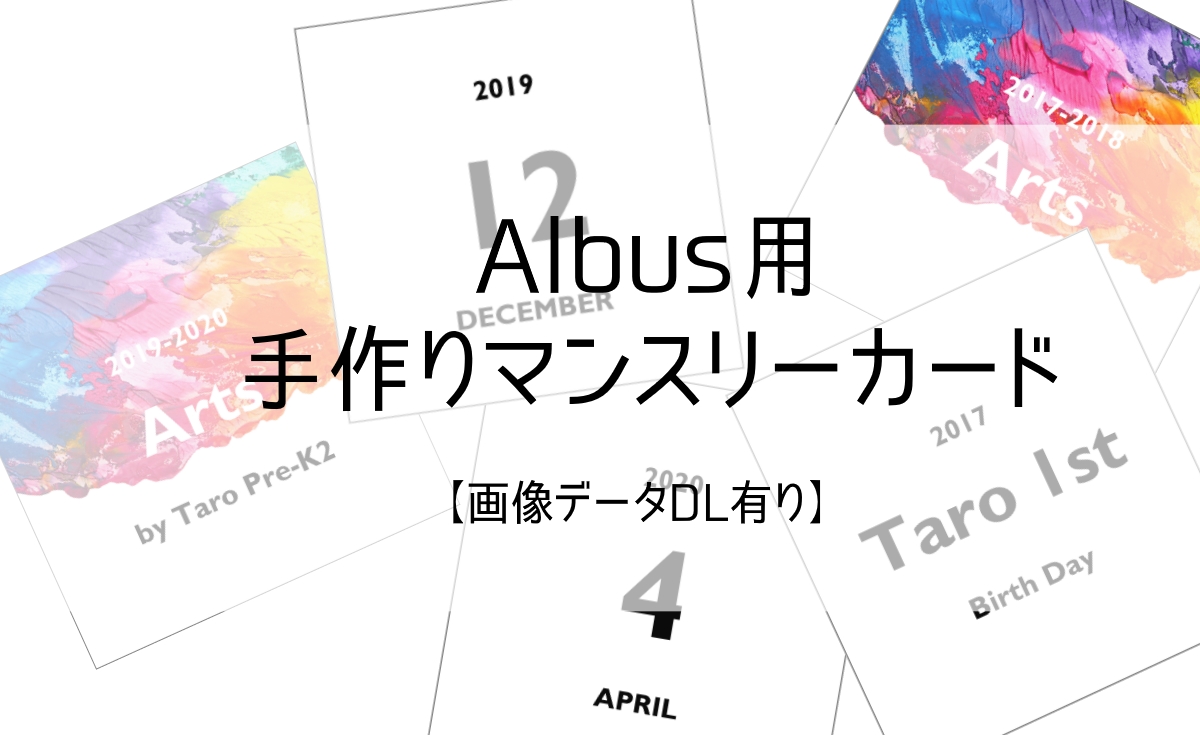
子供の写真は、真四角プリントのAlbusというサービスを利用して印刷してアルバムしています。
Albus公式サイト:https://albus.is/
マンスリーカードとは?
Albusで注文すると、1注文につき1枚のマンスリーカードがもらえます。
以下の公式画像の左上に写っている年月のカードですね。
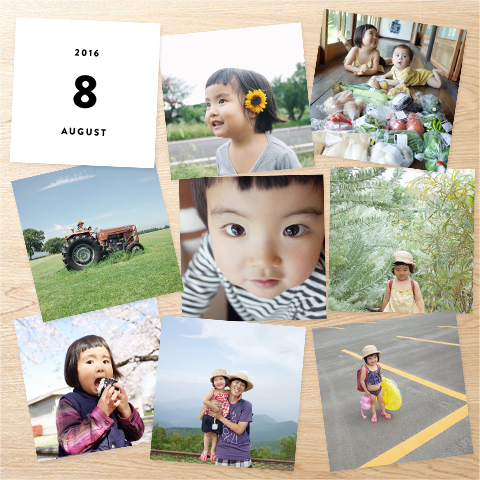
ただし、基本的には最新の月の物しか貰えないので、過去のマンスリーカードが欲しいときに困った事になります。
一応、過去の月を指定して注文すると、その過去の月のマンスリーカードがもらえますが、注文毎に送料220円がかかってしまうのが難点です。
これを逆手にとって、メルカリなどで過去のマンスリーカードを売っている人もいるようですね。。
これからAlbusを始めたいと思っている方は、過去の写真もまとめて注文(1注文で50枚まで、1枚20円)するのが、送料の観点からはお得ですので、マンスリーカードの画像データを自作してみました。
マンスリーカードを自作してみた
自作してみたデータをAlbusでプリントした物がこちらです。
左が自作版、右が正規版です。
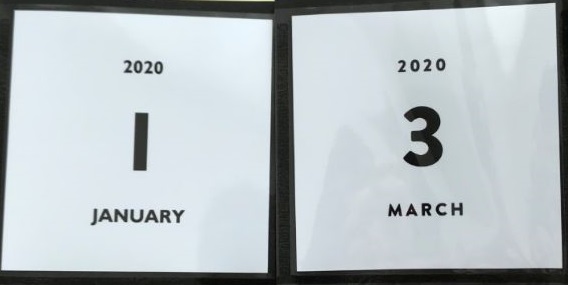
多少フォントは違いますが、まぁまぁの再現度でしょうか。
せっかくですので、以下のようなカードも作ってみました。
- マンスリーカード
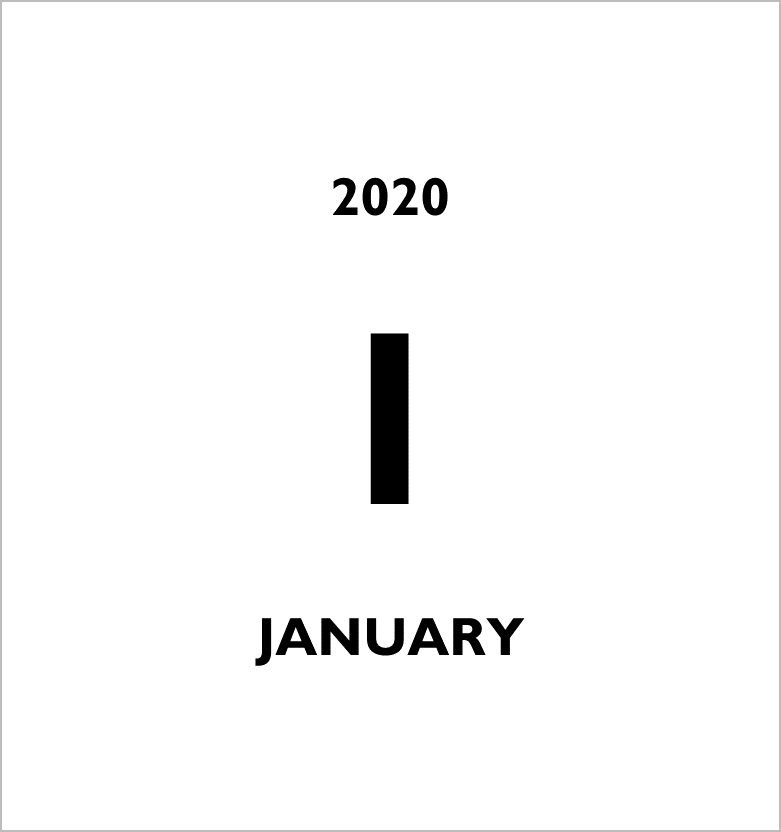
- 作品ページカード (年度毎)
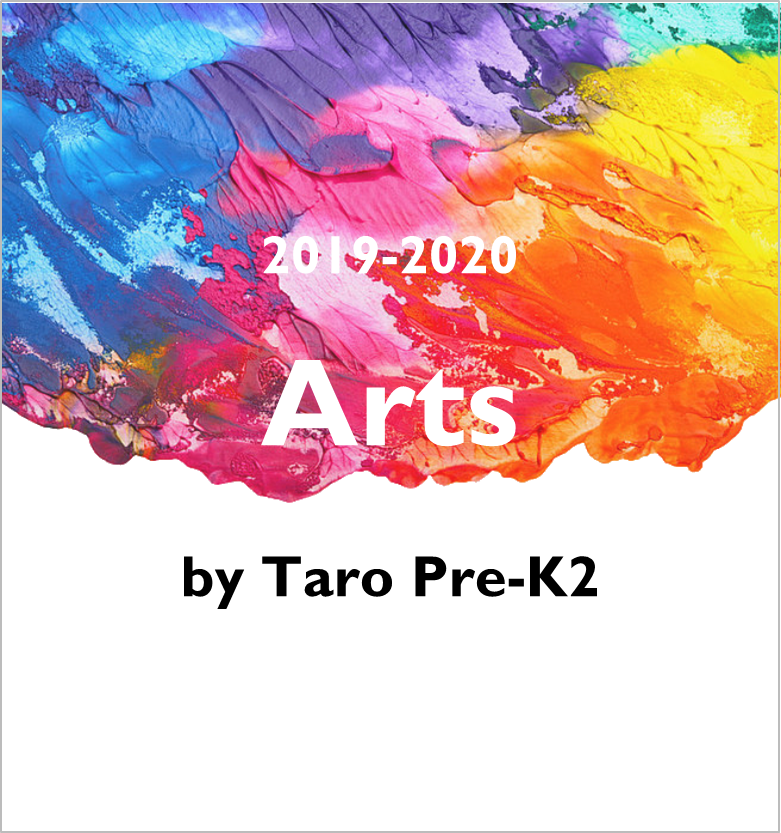
- 誕生日ページカード
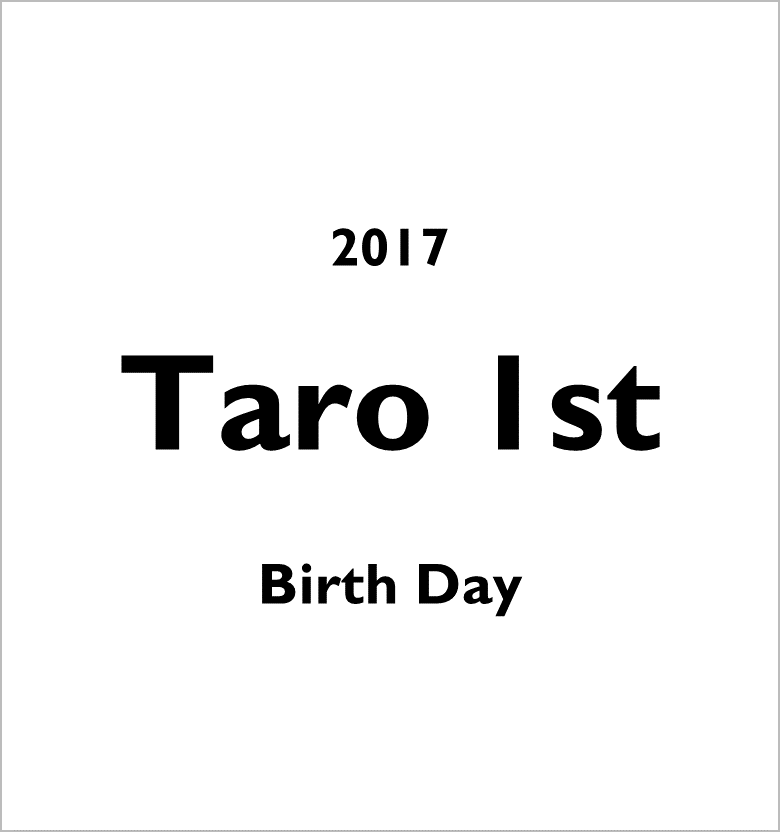
アルバムに入れてみるとこんな感じです。
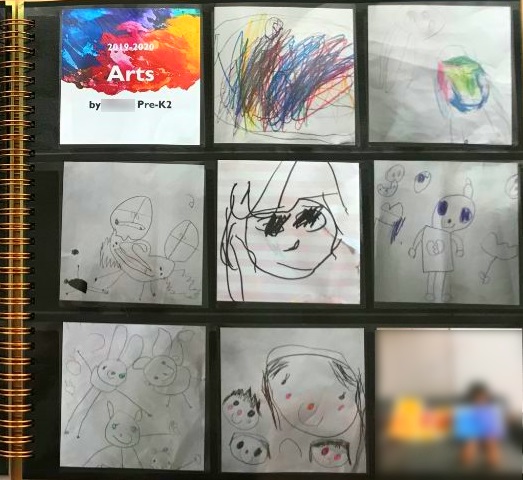
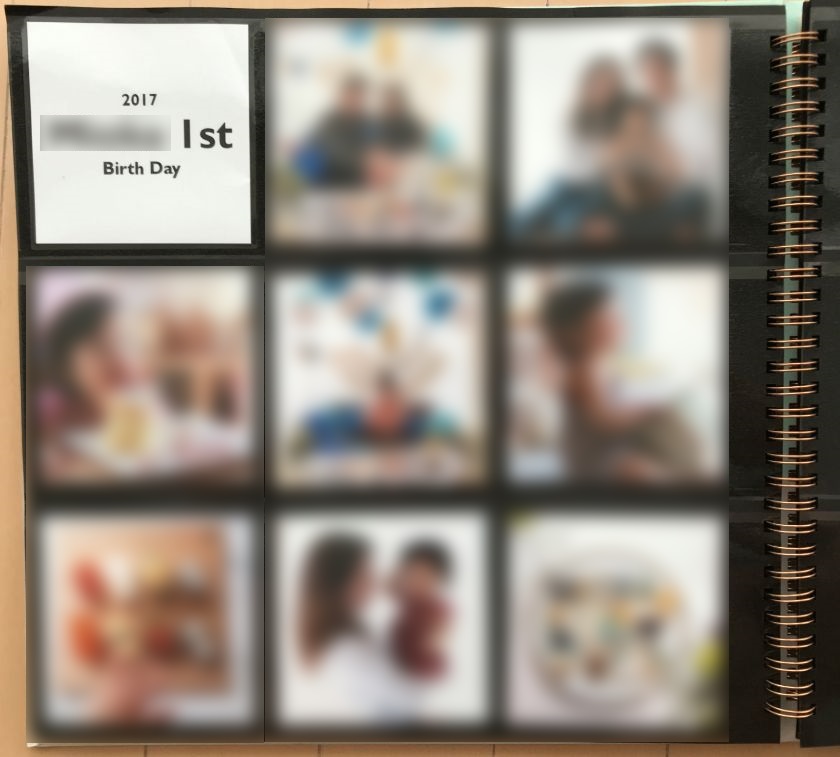
マンスリーカード自作方法
Excelファイルで文字編集もできるようにしていますので、以下リンクからPCでダウンロードできます。
↓↓↓
※スマホだけで作成したい方の為に、記事の最下段に画像データも付けておりますので、PCを使いたくない場合は、そちらをご利用ください。
1.ダウンロードしたExcelファイルを開き、お子様の名前や学年など、編集したいテキストが有れば修正してください。
フォントはWindows標準でも入っているかと思いますが、Gill Sans MTです。
2.Excel内の画像を右クリックして、コピーします。
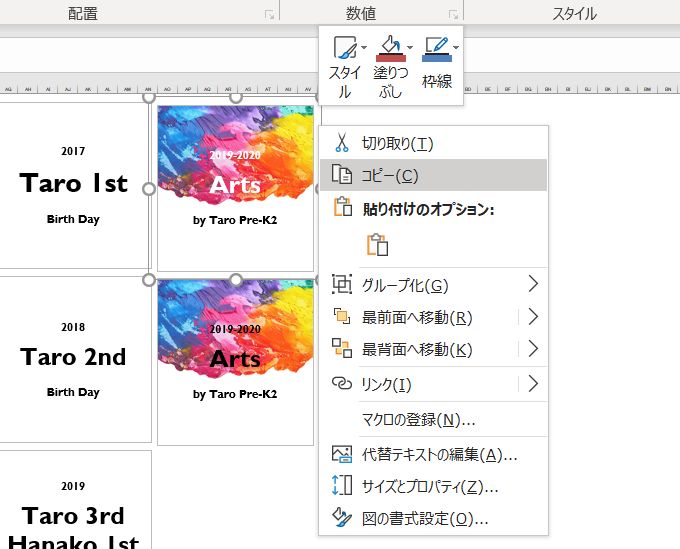
3.Wordを立ち上げて、白紙の紙面上を右クリックし「貼り付けのオプション」から、「画像として貼り付け」を選びます。
これで、Excel上のテキストファイルが画像データとしてWordに貼り付けできました。
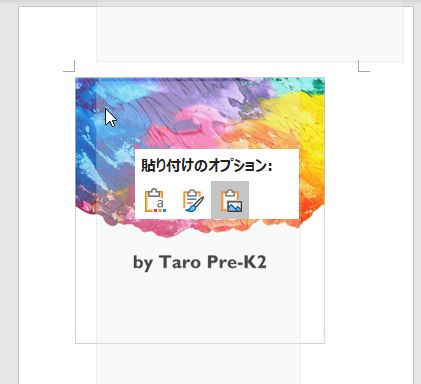
4.次にWordに張り付けた画像を右クリックして「図として保存」をクリックする事で、画像データだけを切り出して保存することが出来ます。
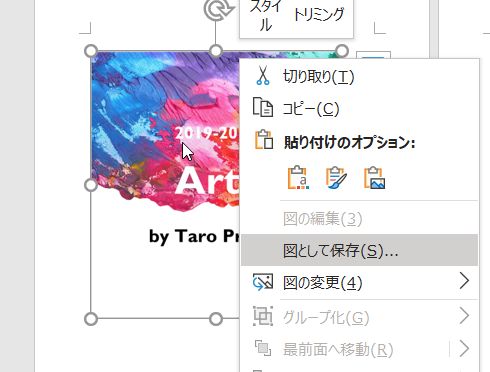
5.画像データをスマホに送るなどして、Albusアプリに登録してプリントすればOKです。Albusアプリ上で「写真サイズ小」のアラームが出ますが、問題無く、きれいにプリントできました。
※正規のサイズは 用紙サイズ8.9cm×8.9cmですが、真四角で有ればアプリが自動で拡大してくれますので問題無しです。
アルバムについて
アルバムは、Albus公式の物は1ページに6枚しか入らず、月8枚+マンスリーカード1枚の9枚を入れようとすると上手くいかないので、市販のアルバムを購入しました。
大容量で、42ページあるので、毎月1ページ+誕生日写真+お絵描き・作品ページなどで、約3年で1冊のペースで使用しています。
ましかくプリントアルバム:
送料無料 ましかく アルバム 大容量 写真 整理 大量 ベビー 子供 1年1冊 1日1枚 成長記録 正方形 ポケットアルバム かわいい おしゃれ ピンク ブルー グリーン アルバス ALBUS gas_gam_gal (l-gal)
価格:2970円(税込、送料無料) (2020/5/4時点)楽天で購入
2020年になって、真四角プリントがブームでしょうか?スクエアアルバムも種類が増えましたね。楽天で「真四角アルバム」「スクエアアルバム」などと検索するだけで色々見つかりました。
布製表紙:
【当店限定商品】 大容量 ましかくアルバム 360枚収納 見開き18ポケット 背見出し付 SPA-1836 【ポケットアルバム/フォトアルバム/イヤーフォトアルバム】【おしゃれ/かわいい/ベビー/結婚式/写真整理】
価格:2277円(税込、送料無料) (2020/5/4時点)楽天で購入
クラフトブック風:
kokoni【スクエアアルバム】しかく ましかく アルバム 写真 クラフトアルバム 真四角写真 アルバム 写真収納 写真現像 しゃしん 写真プリント 手作りアルバム album
価格:1078円(税込、送料別) (2020/5/4時点)楽天で購入
こちらの記事も、是非ご覧ください。
スマホ用画像データ
PCでの編集が面倒な方は、以下画像データご利用ください。
- 作品ページカード(2016年度分~)
- 誕生日ページカード(2017年分~)
- マンスリーカード (2017年1月分~)
名前の部分はブランクにしておりますので、スマホの画像編集ソフトなどで名前を追記すればよいかと思います。
フォントは Gill Sans MT を使用しています。
作品ページカード(自作)
余白部分に「by 子供の名前 学年」などと入れると分かりやすいかと。
作品は学年別(4月はじまり年度別)でアルバムするのが良いかと思います。
参考までに、英語で各学年を表した一例は以下です。
幼稚園はPre-schoolがイギリス英語で、Kindergarten(年長)・Pre-Kindergarten(年中以下)はアメリカ英語ですね。Pre-K〇のように略して使う事も出来ます。
保育園はNerseryですが、あまり区別しなくても良いかもです。
0歳児 :Pre-K0 ( Pre-Kindergarten 0歳児)
1歳児 :Pre-K1 ( Pre-Kindergarten 1歳児)
2歳児 :Pre-K2 ( Pre-Kindergarten 2歳児)
年少さん :Pre-K3 ( Pre-Kindergarten 3歳児)
年中さん :Pre-K4 ( Pre-Kindergarten 4歳児)
年長さん :Kindergarten
小学1年生:1st Grade
小学2年生:2nd Grade
小学3年生:3rd Grade
小学4年生:4th Grade
小学5年生:5th Grade
小学6年生:6th Grad
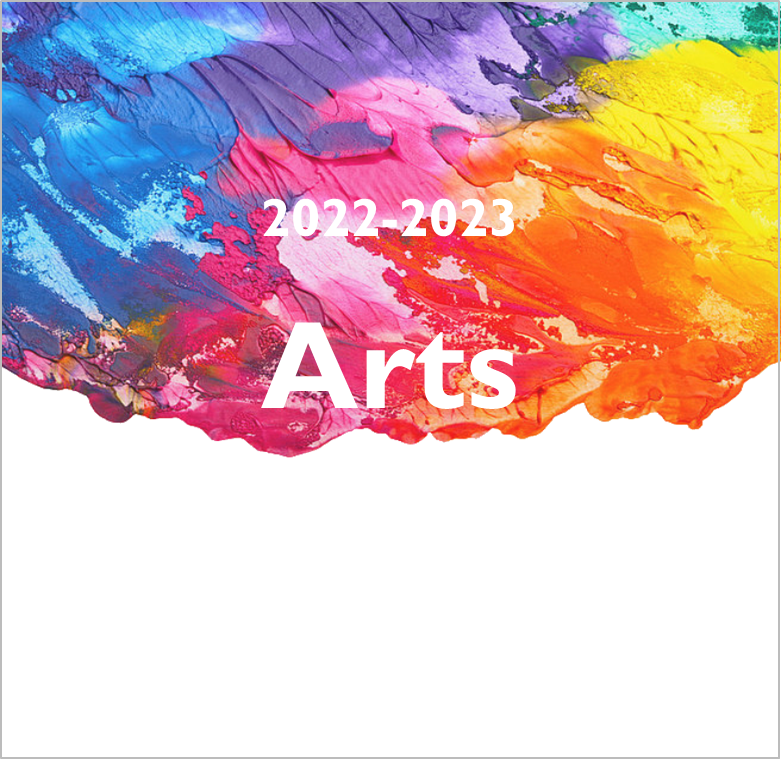
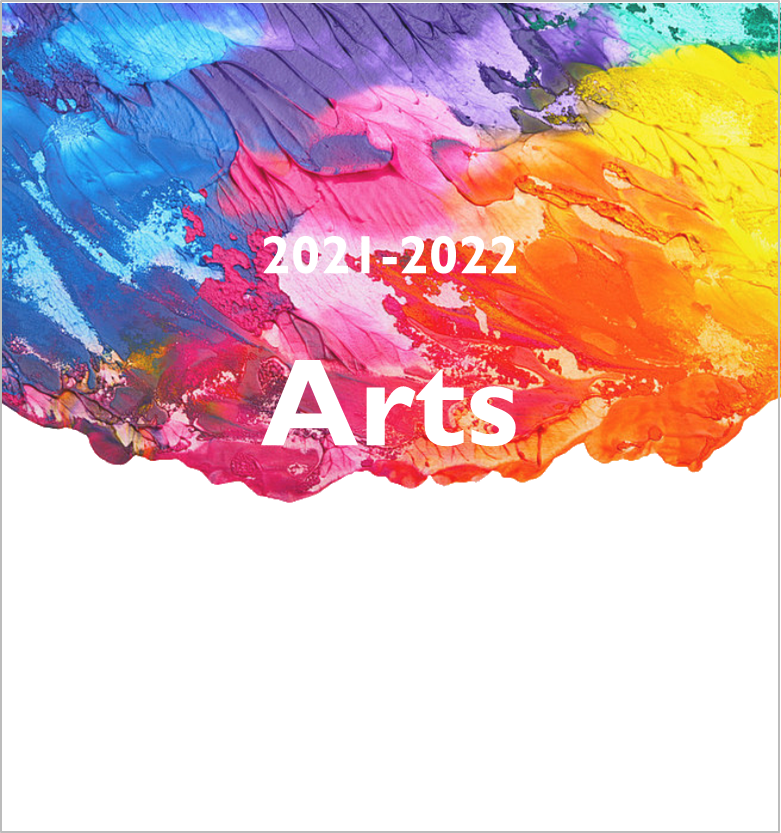
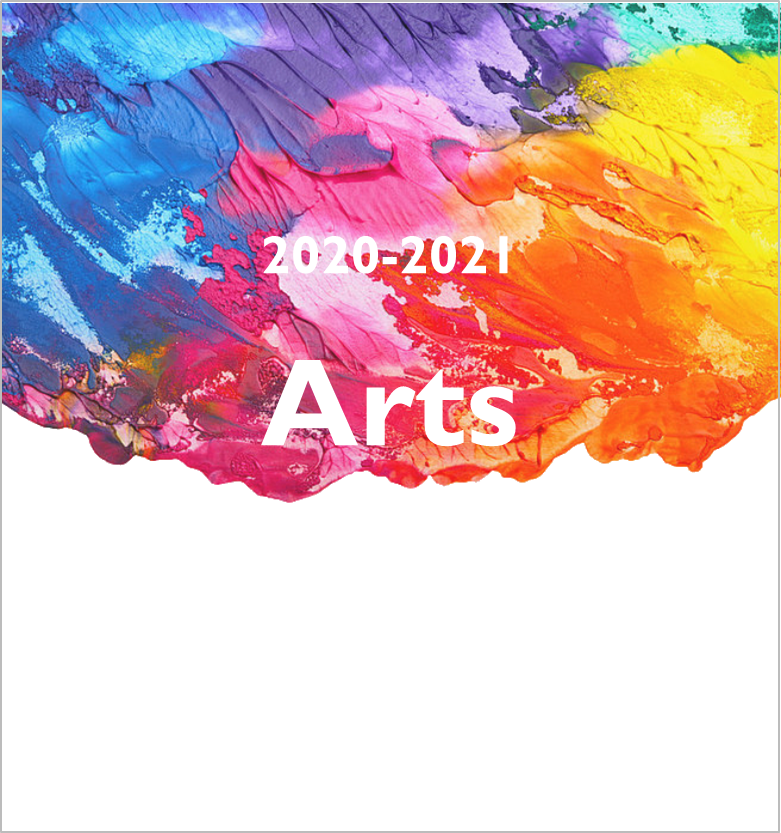
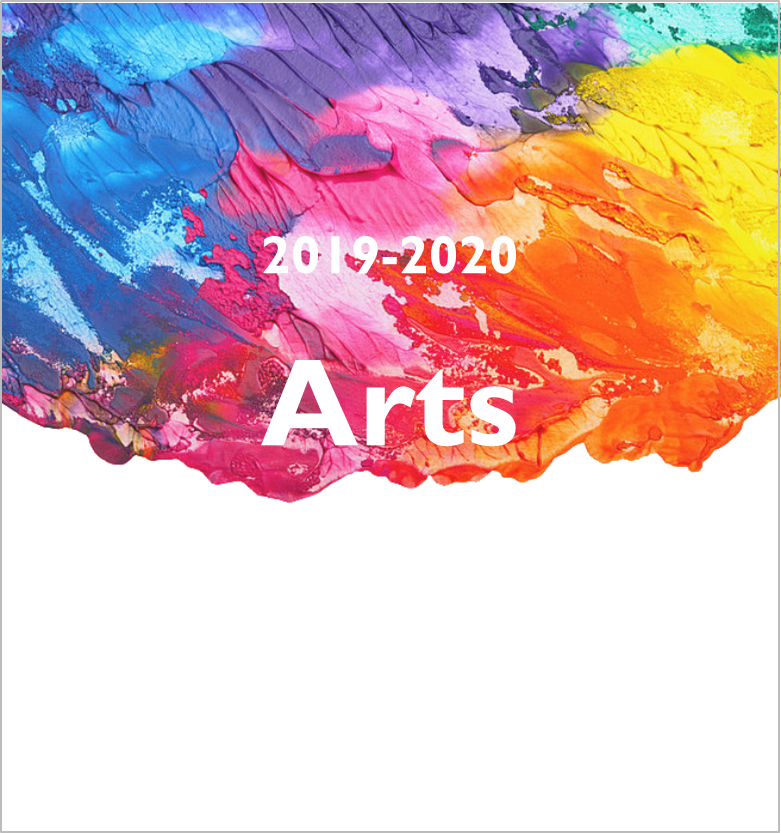
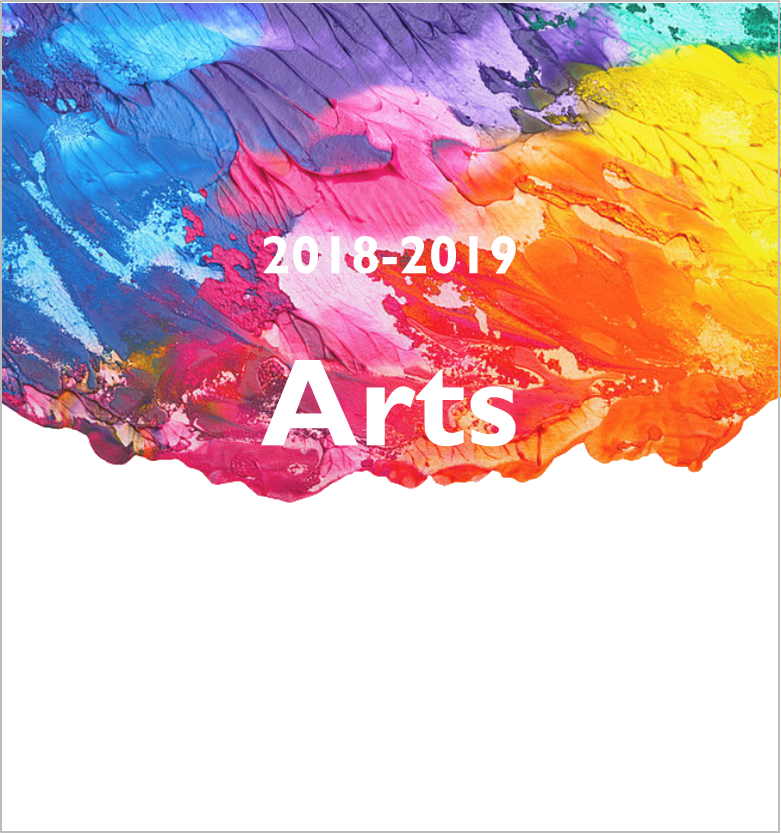
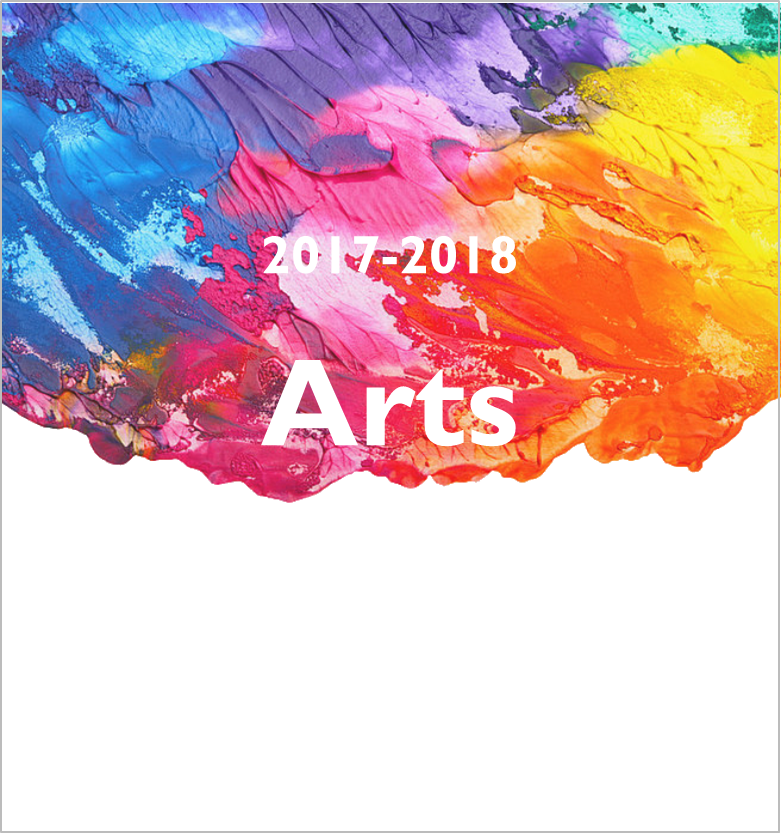
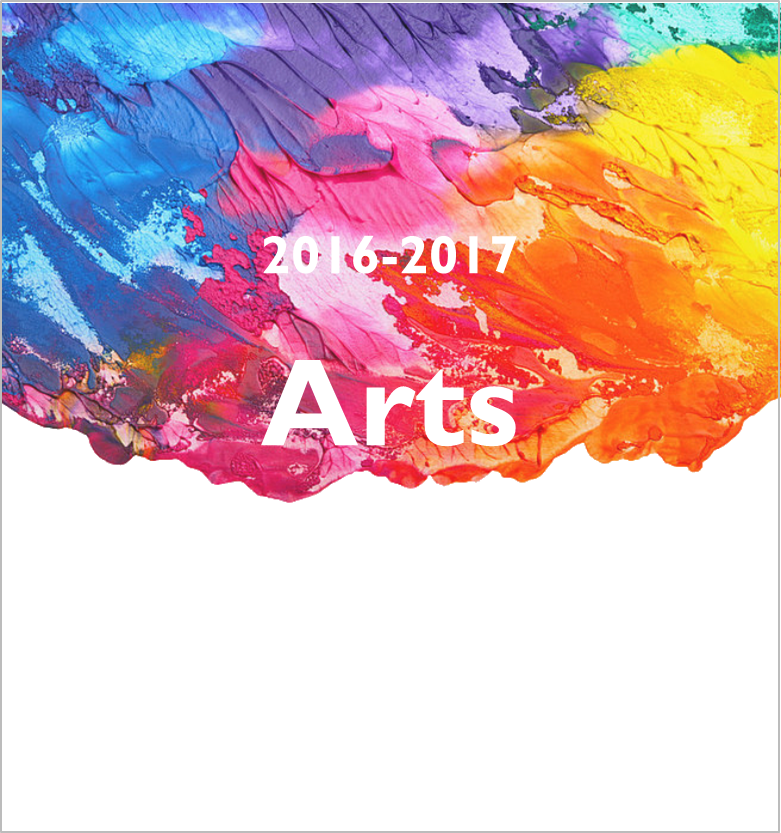
誕生日ページカード(自作)
余白部分に子供の名前と、年齢(1st、2nd、3rd、4th、5thなど)を入れると、分かりやすくて良いかと思います。
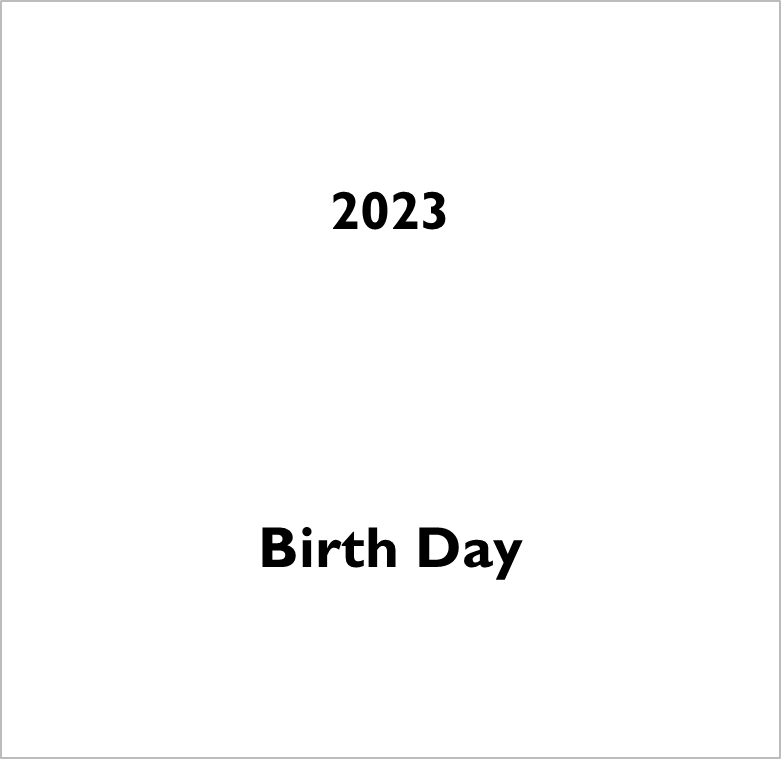
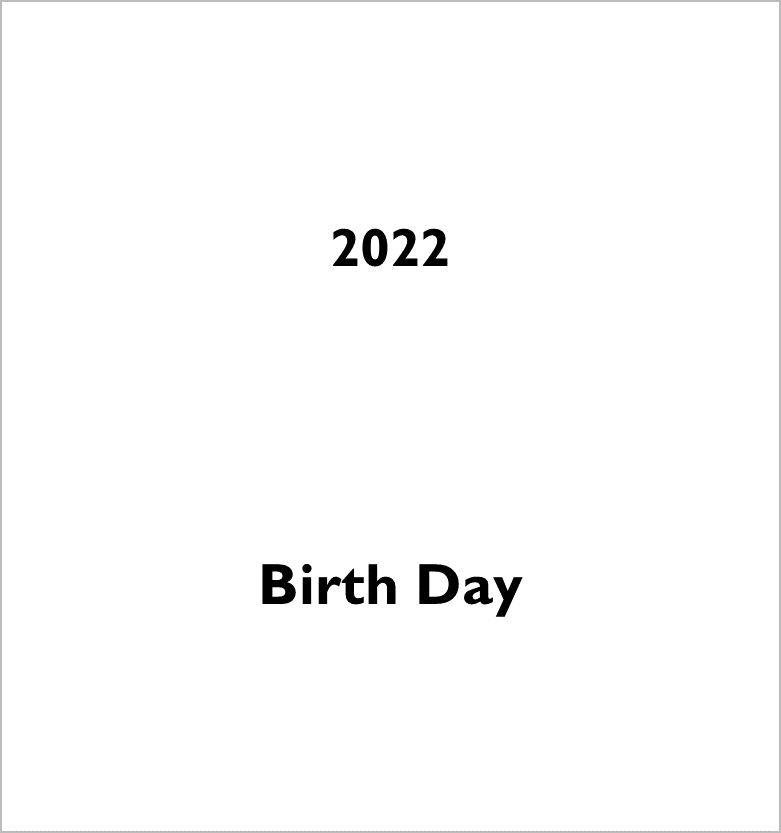
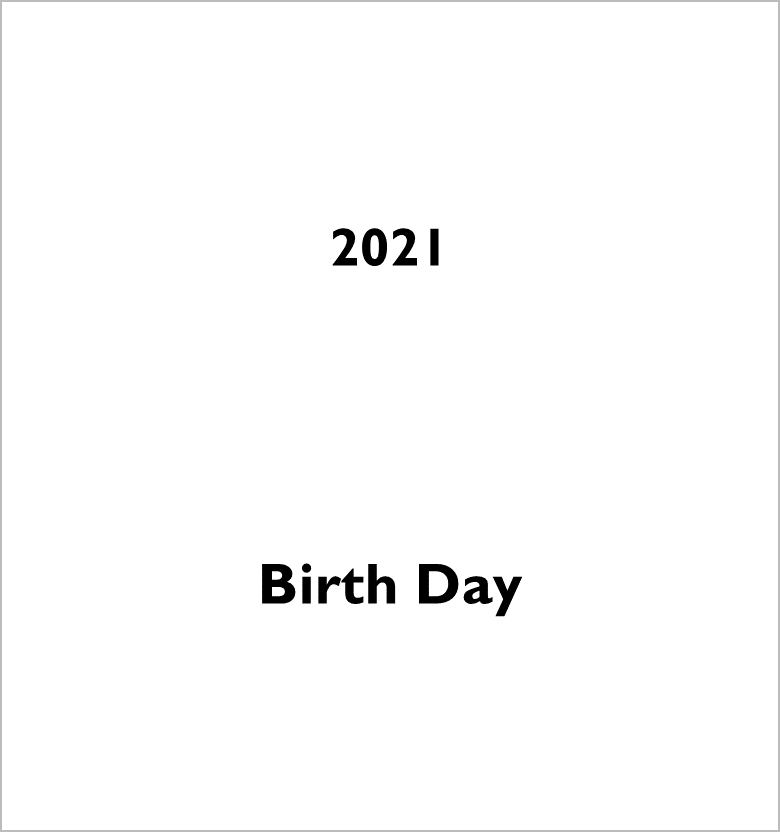
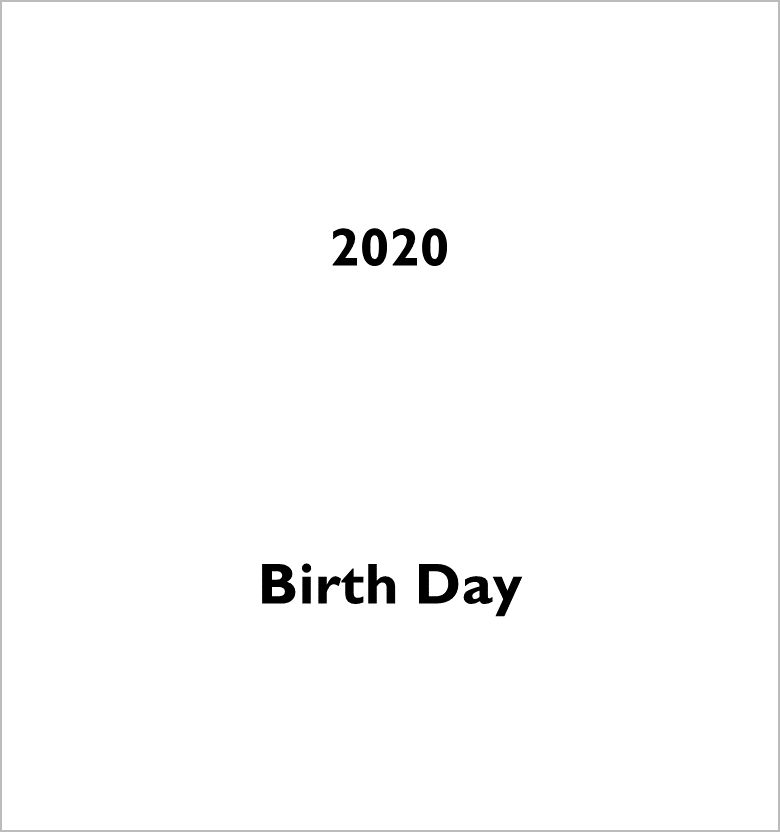
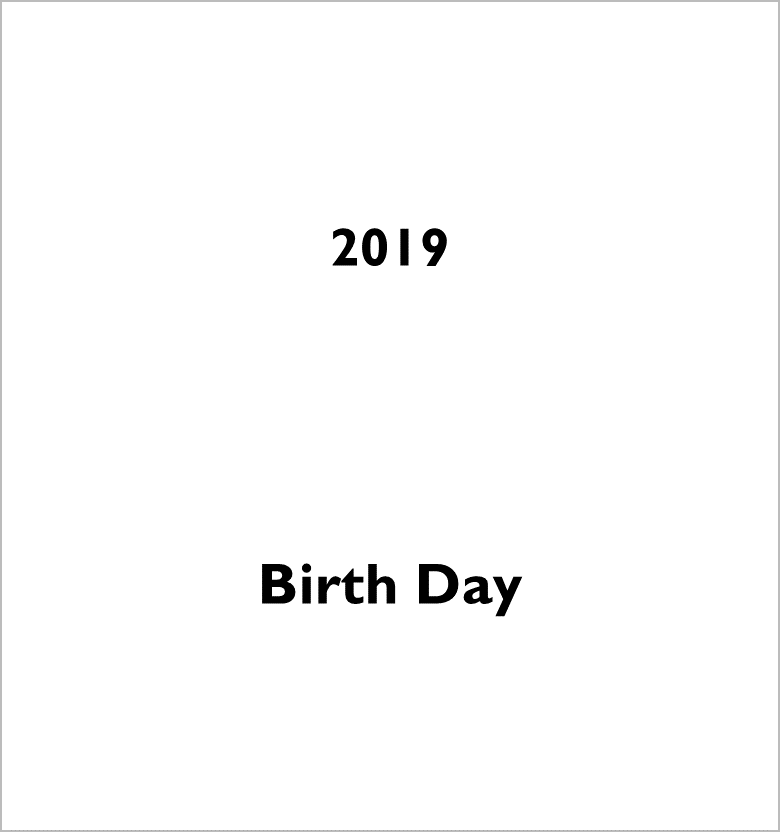
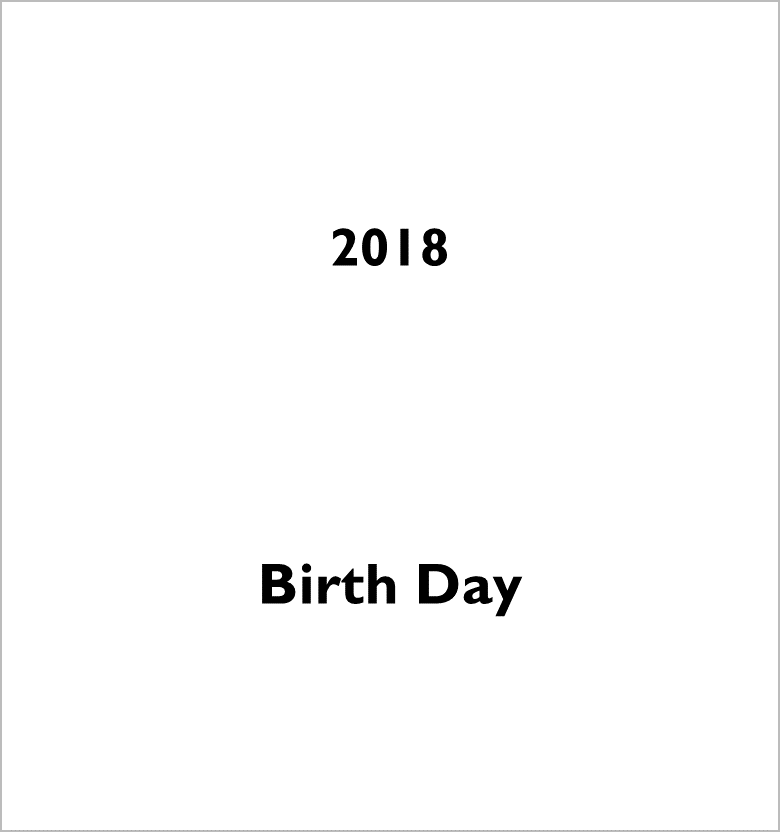
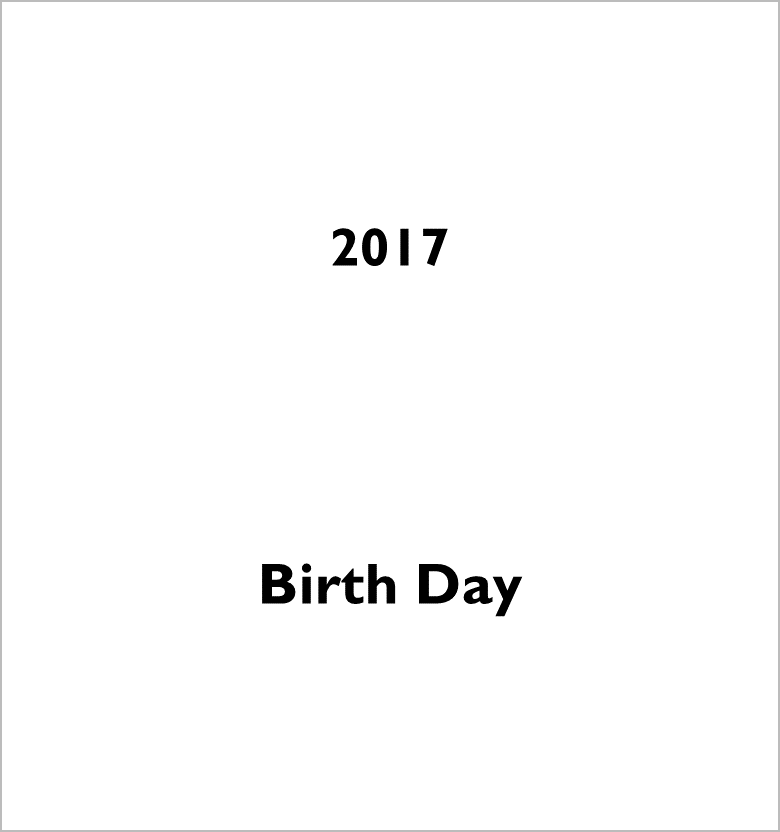
マンスリーカード(自作)
2023年
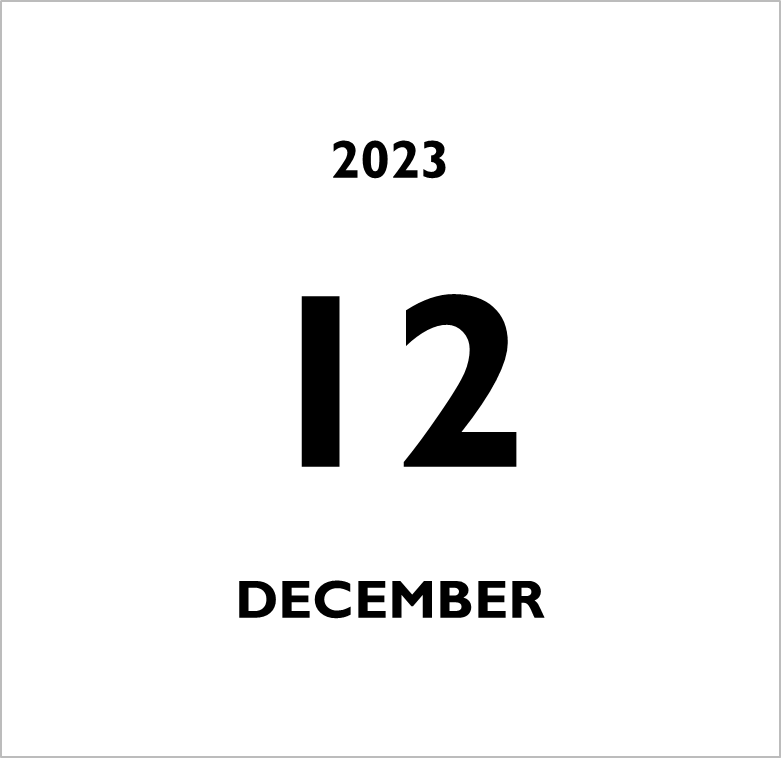
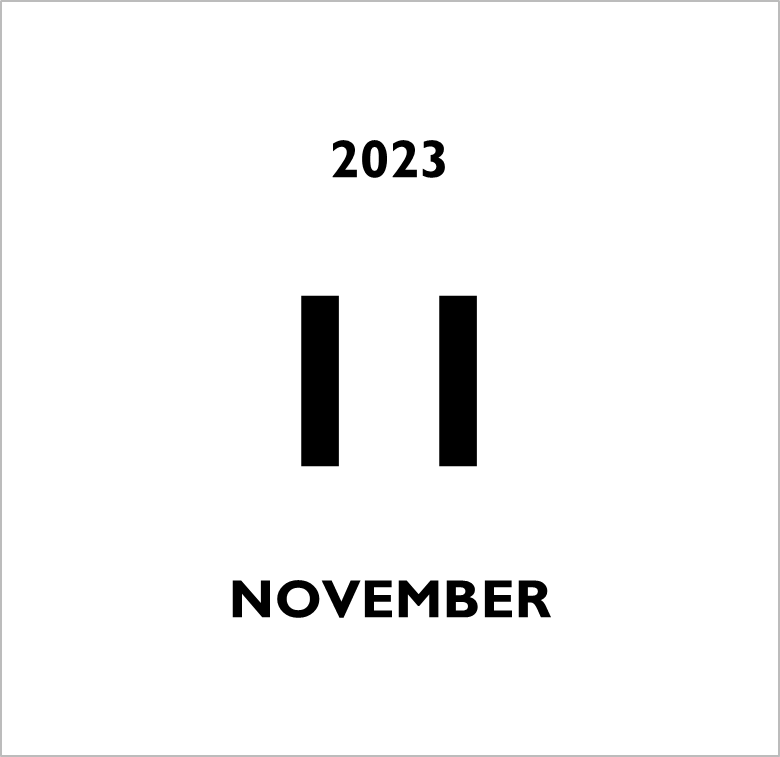
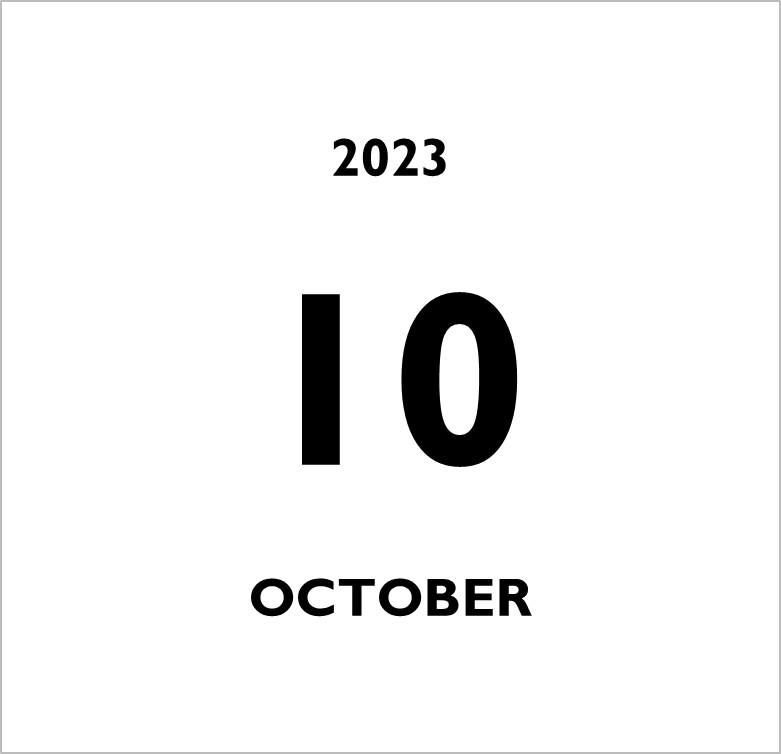


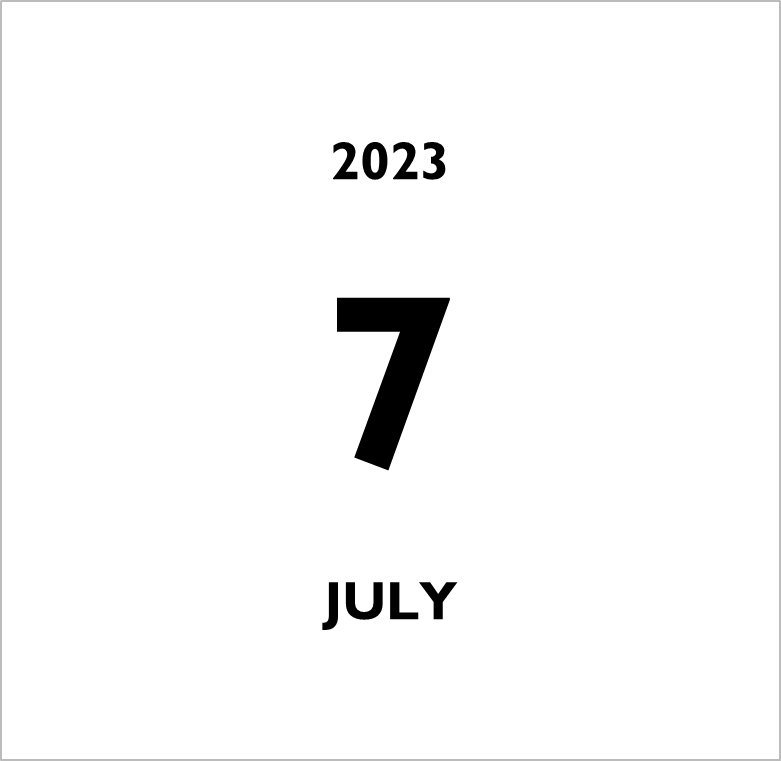
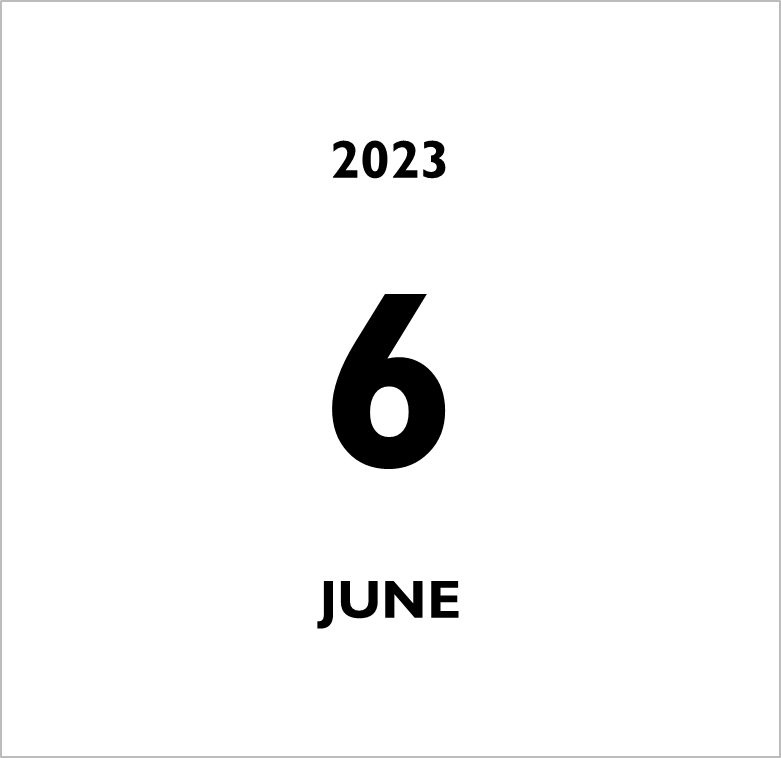
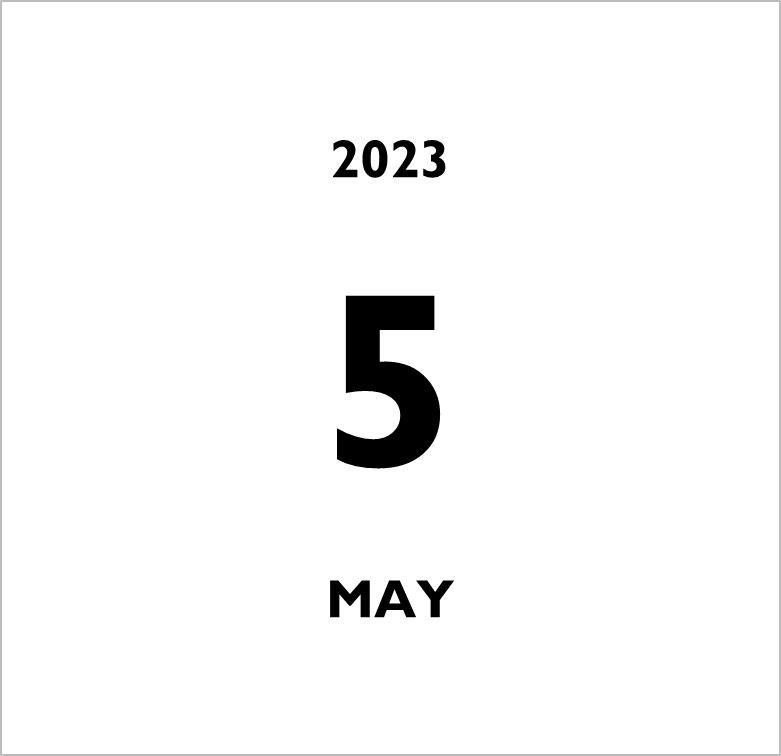
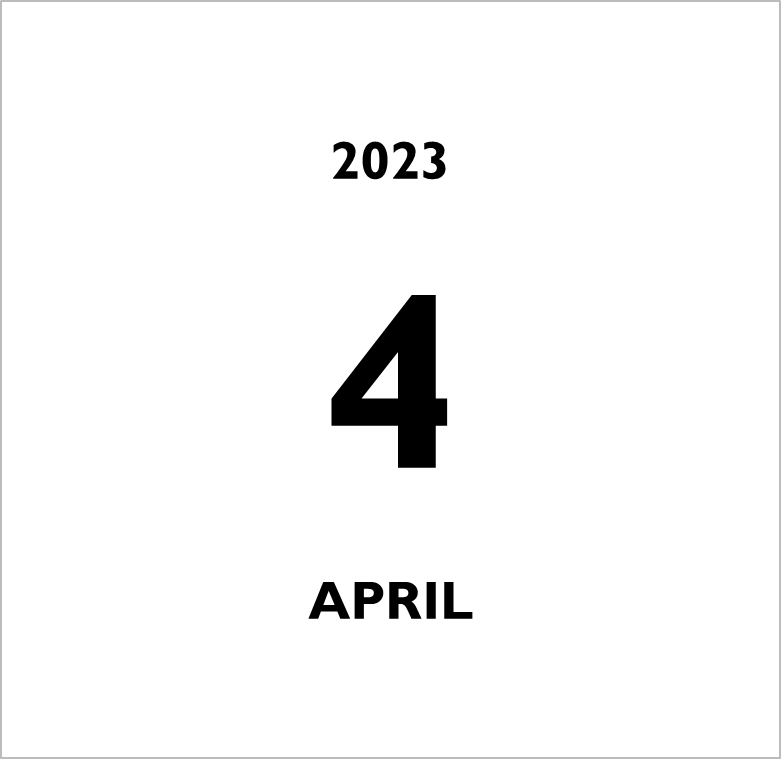

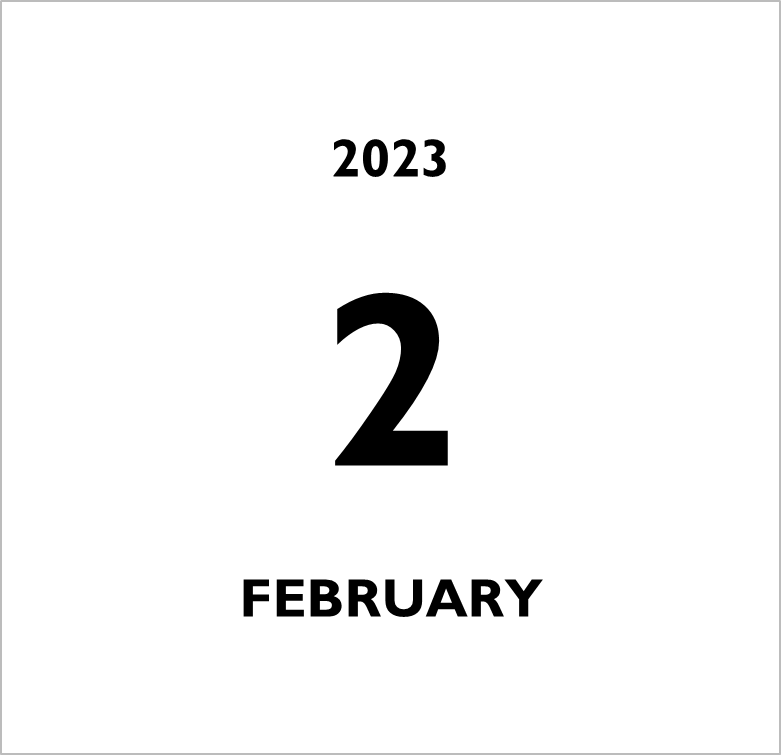
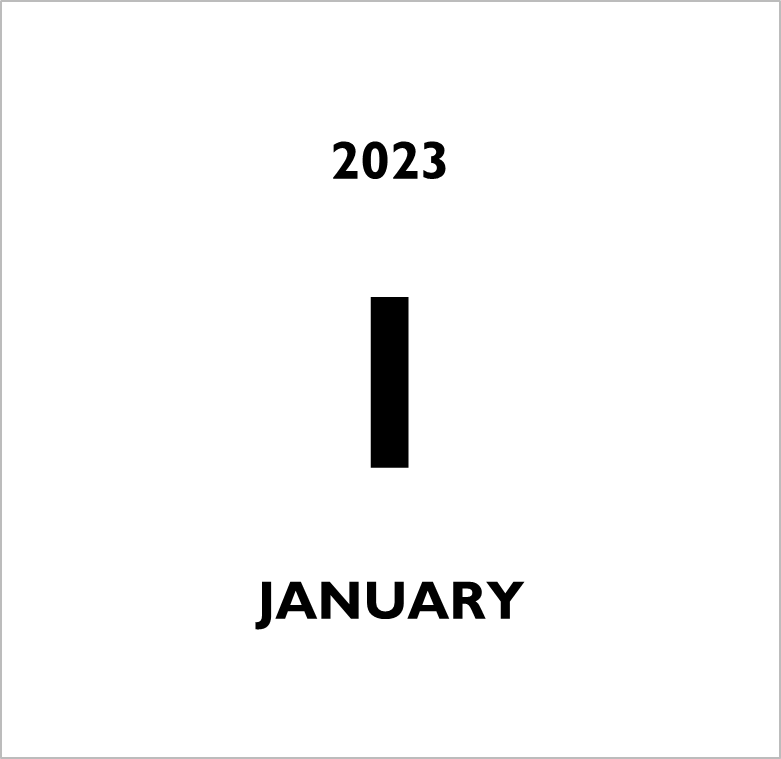
2022年
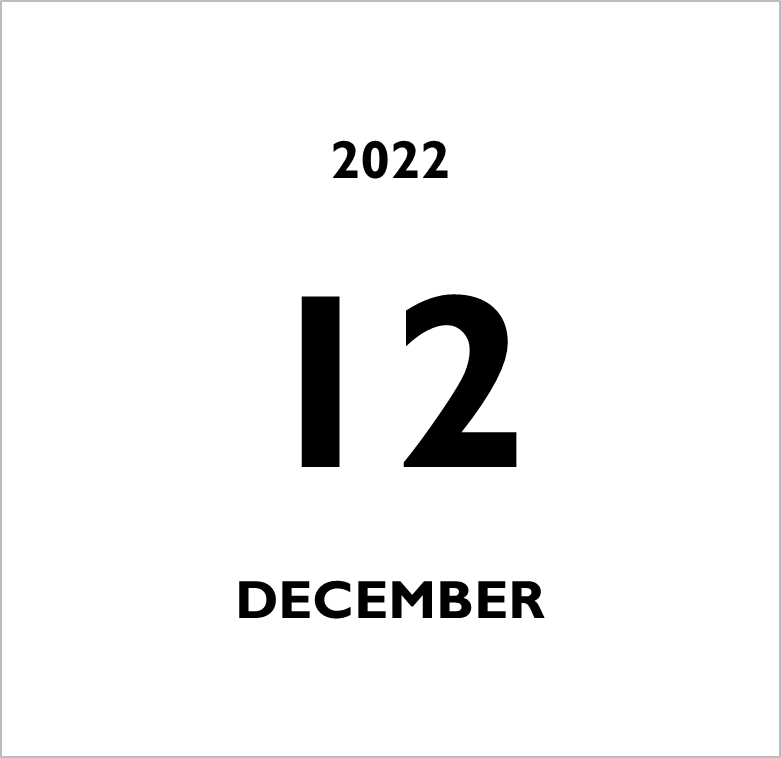
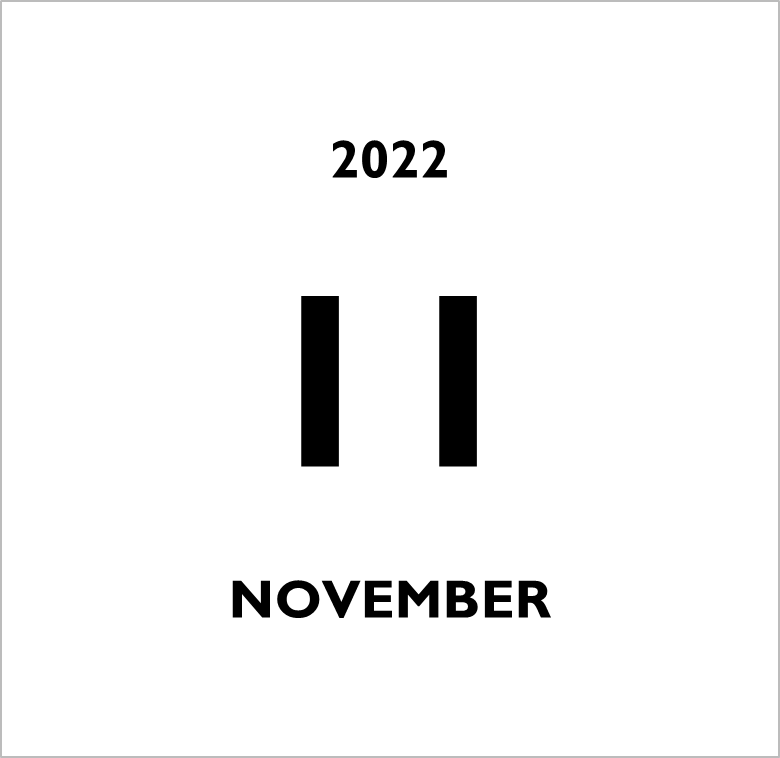
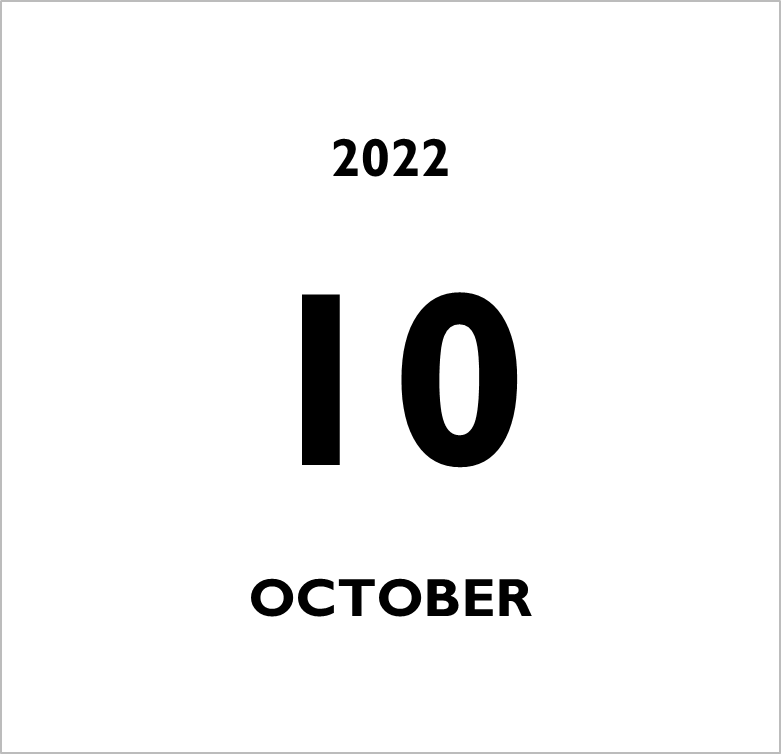
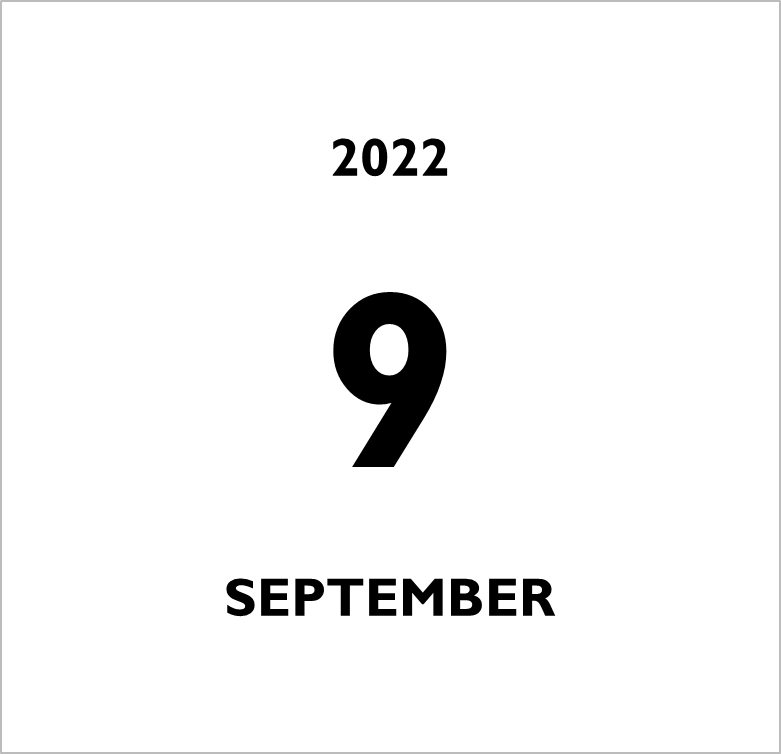
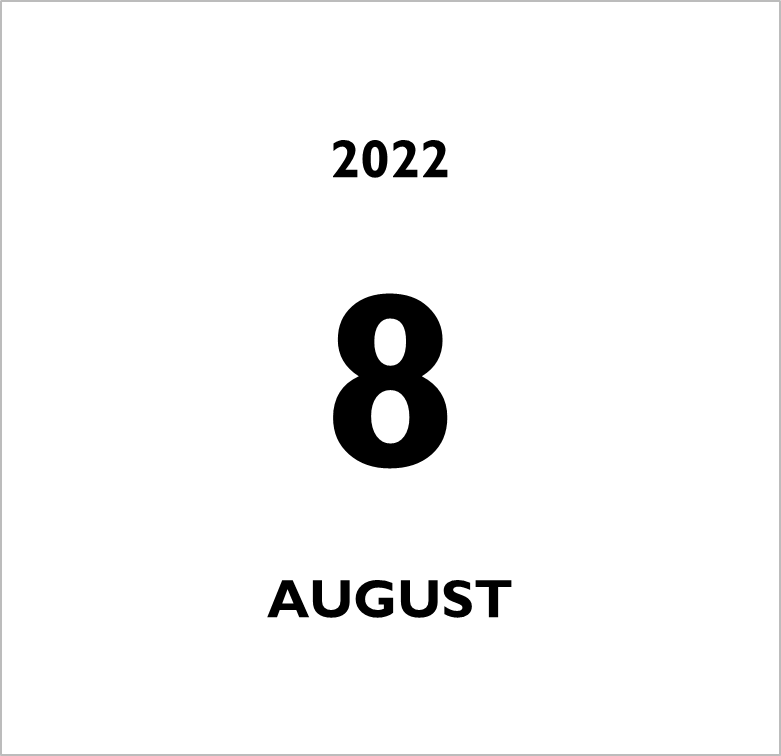
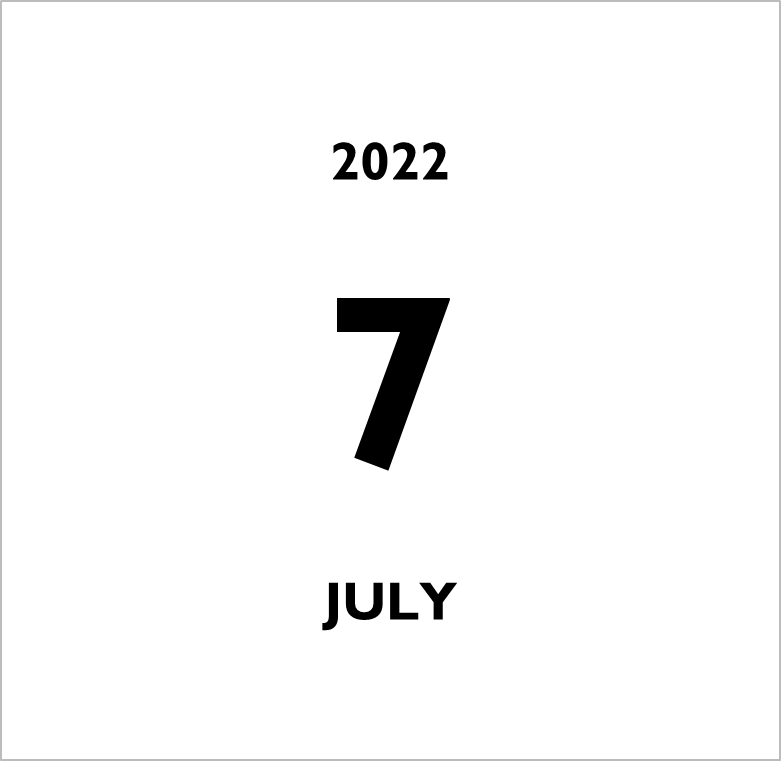
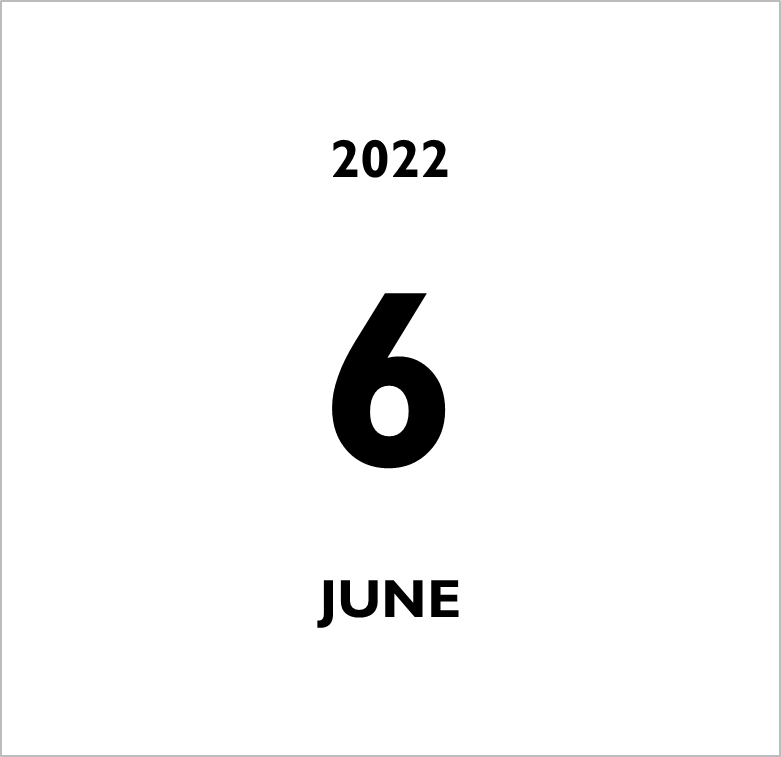
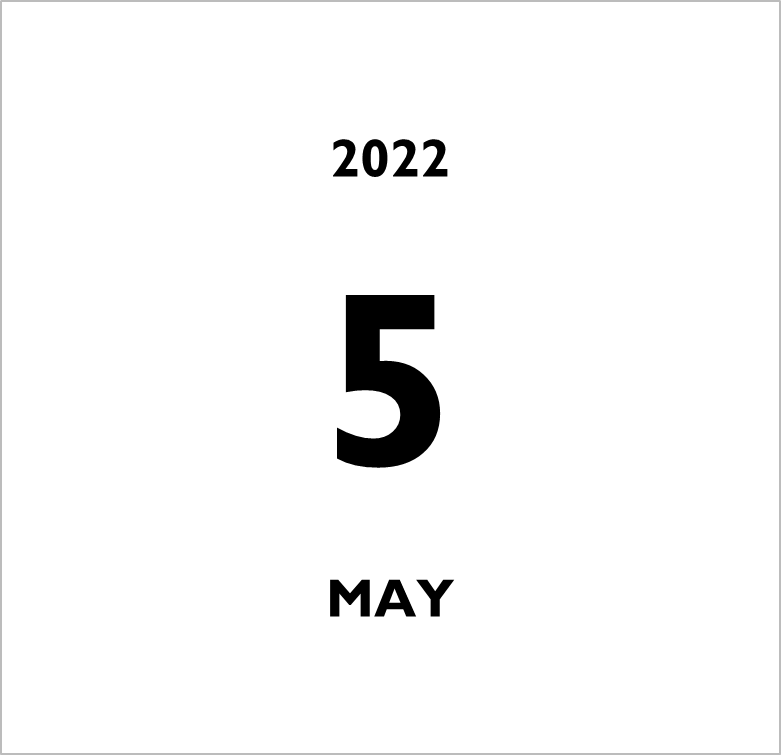

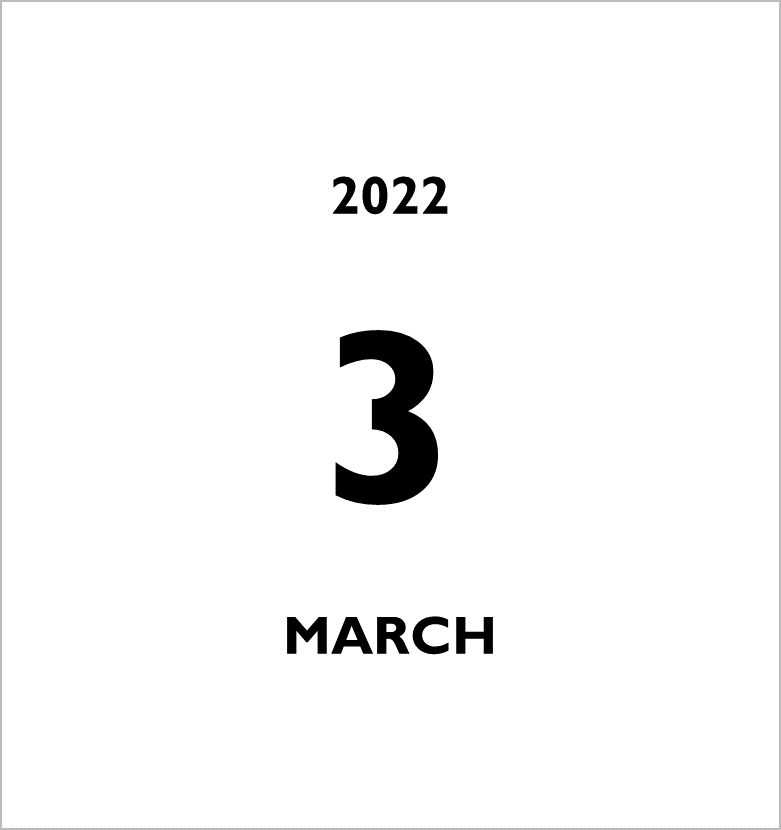
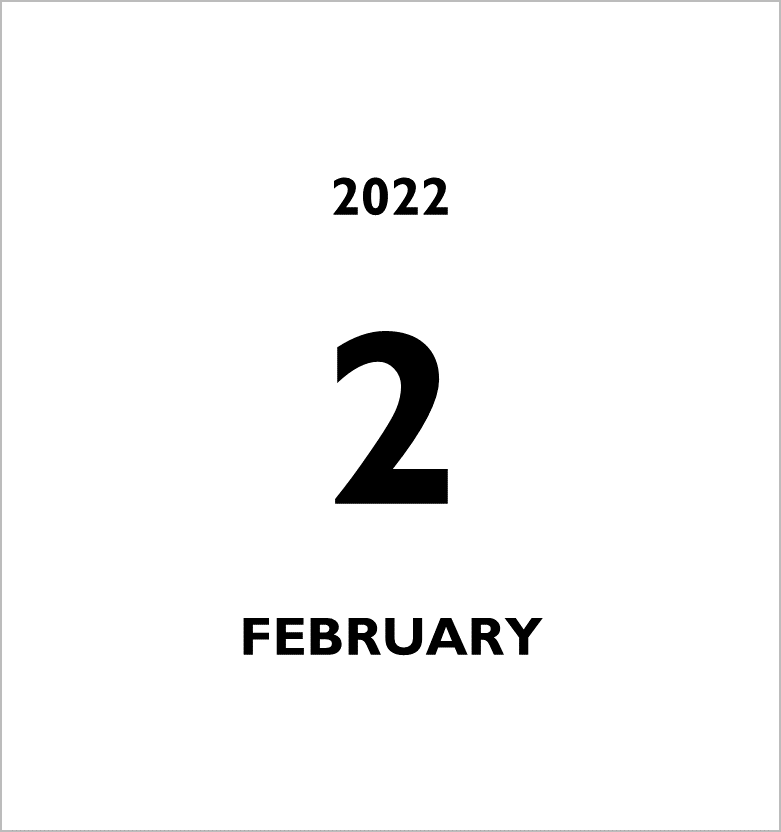
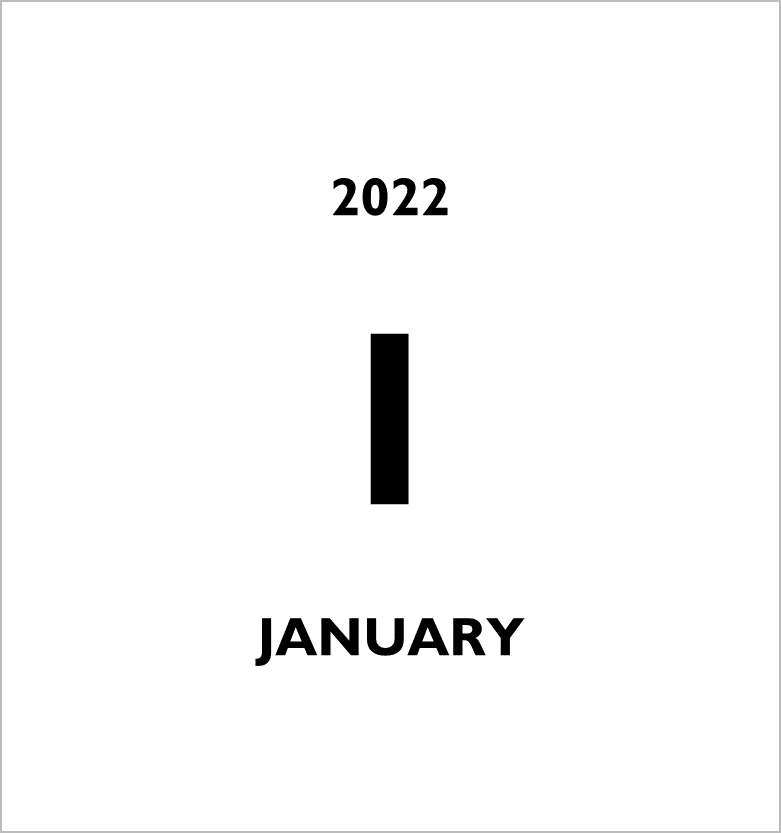
2021年
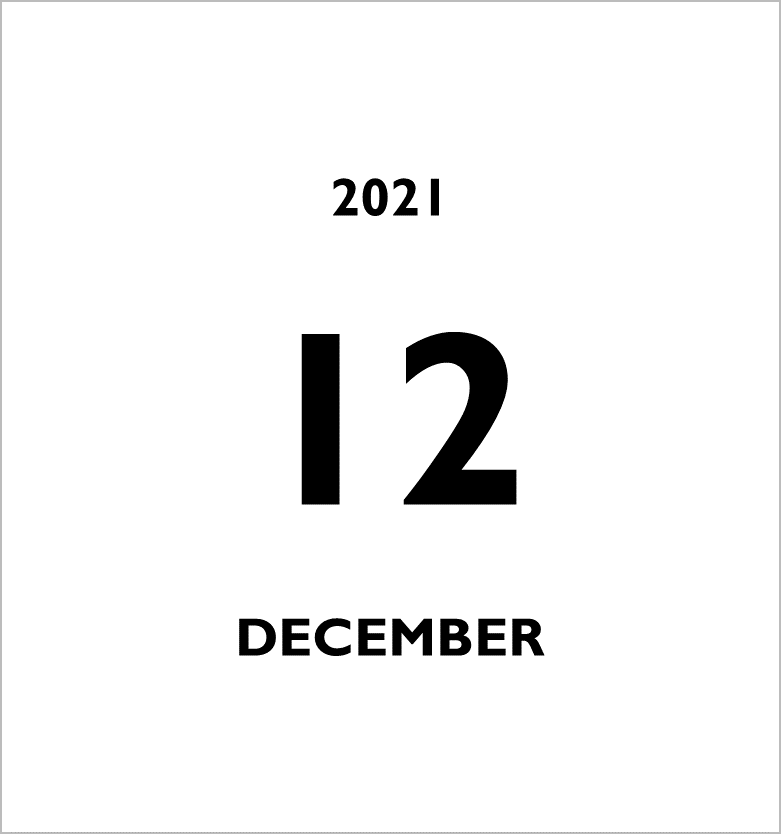
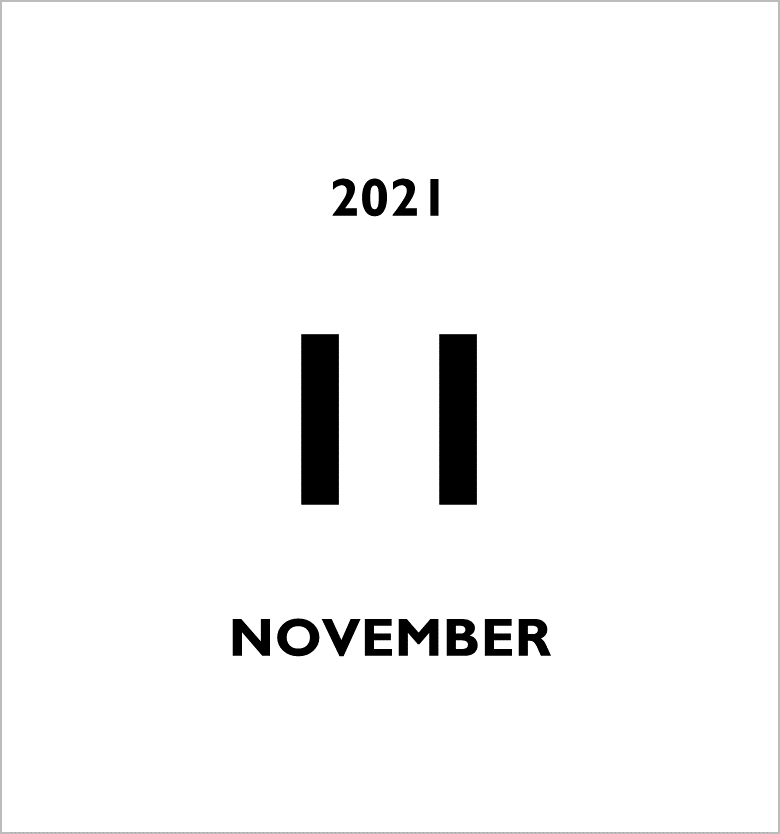

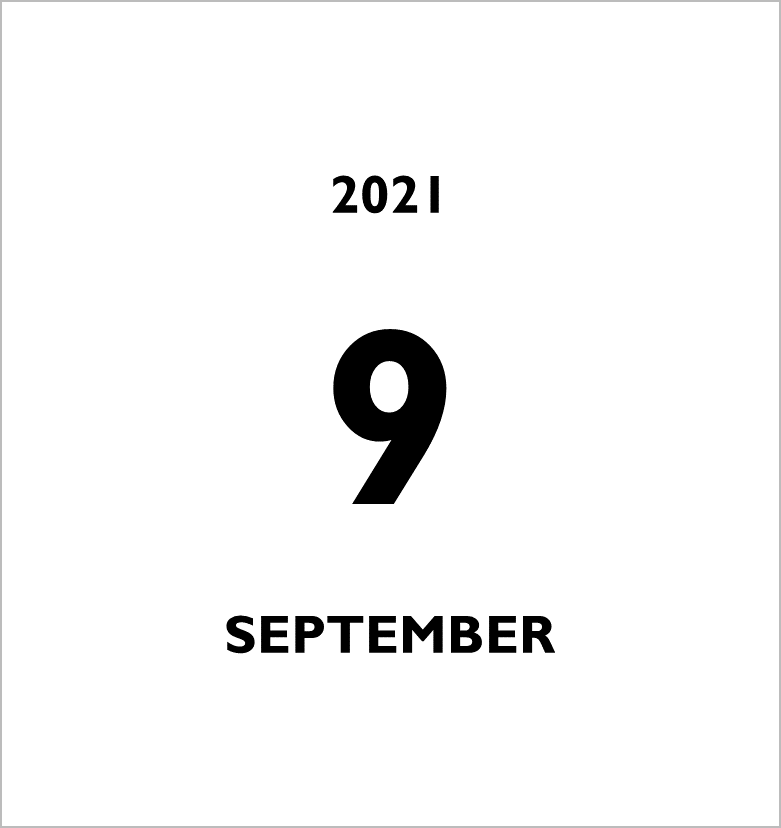
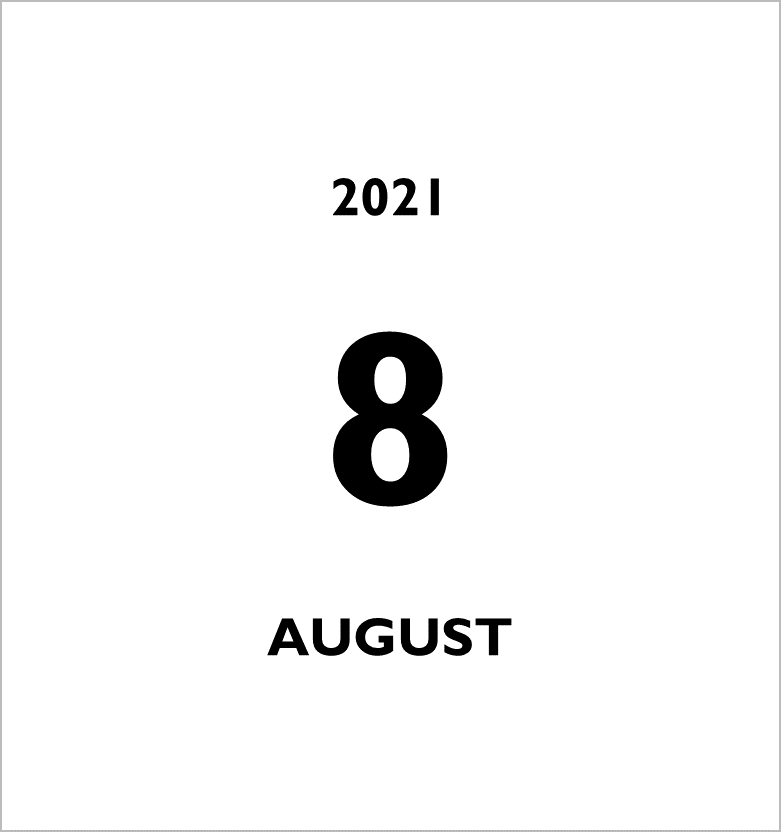
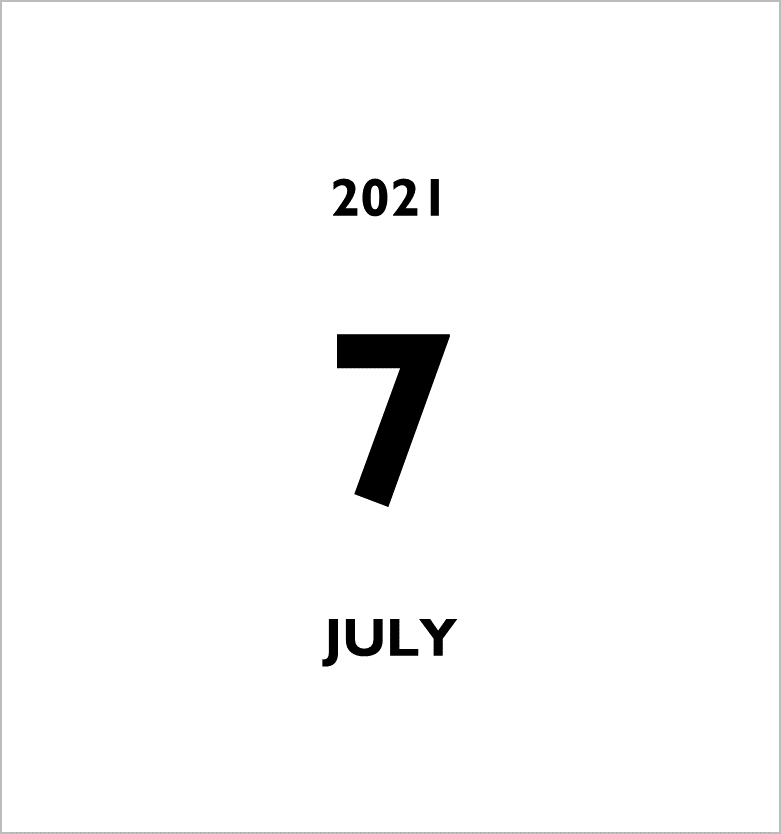

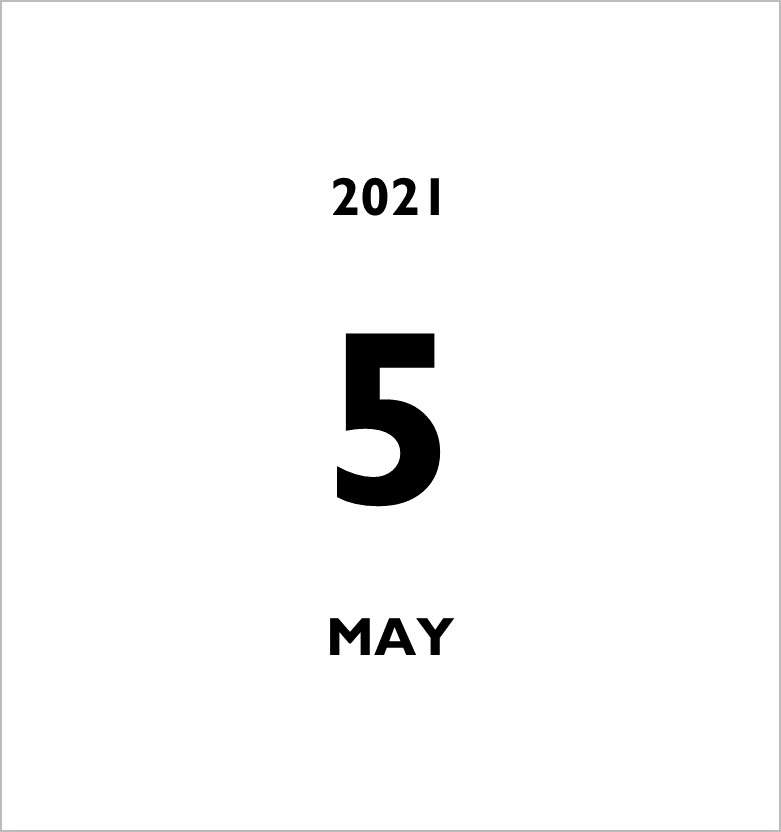
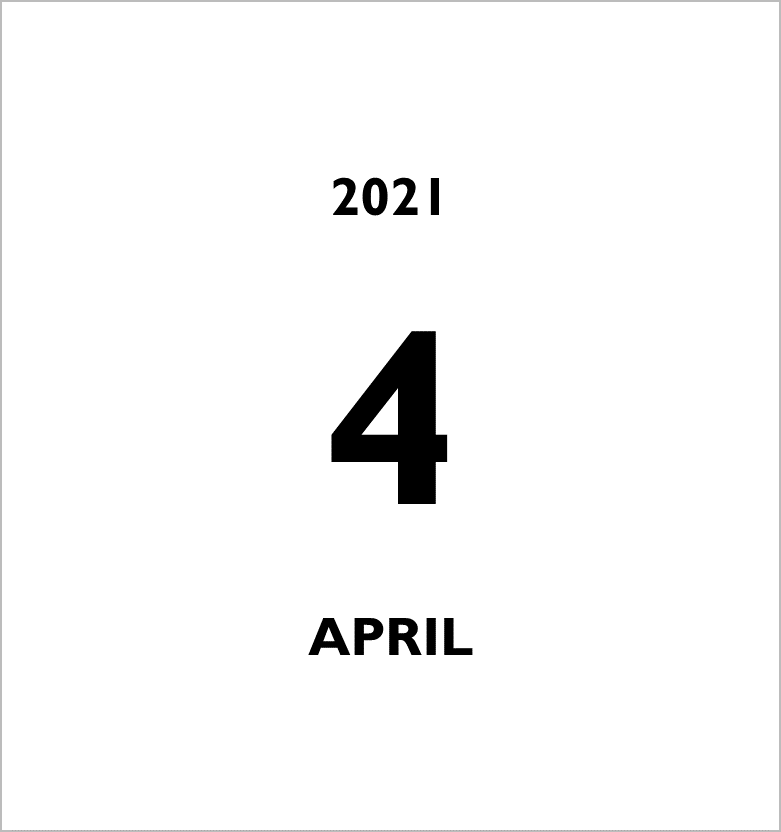
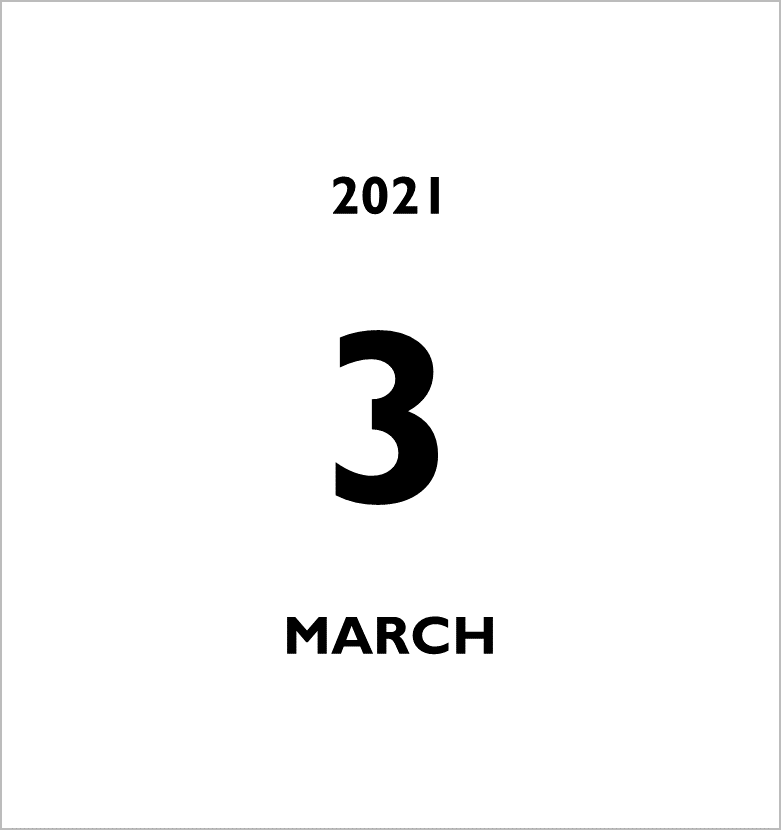
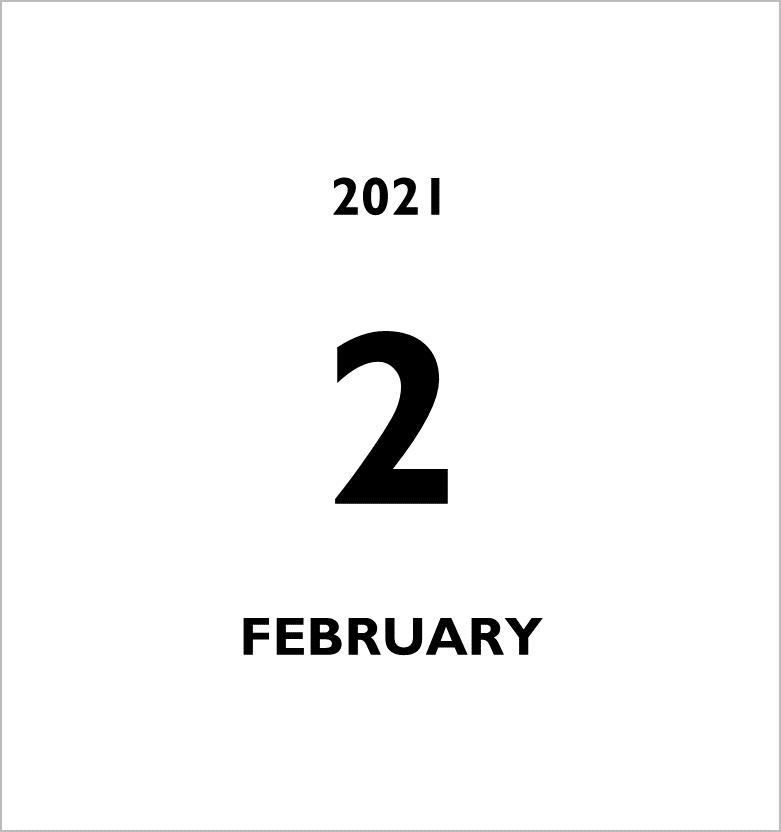
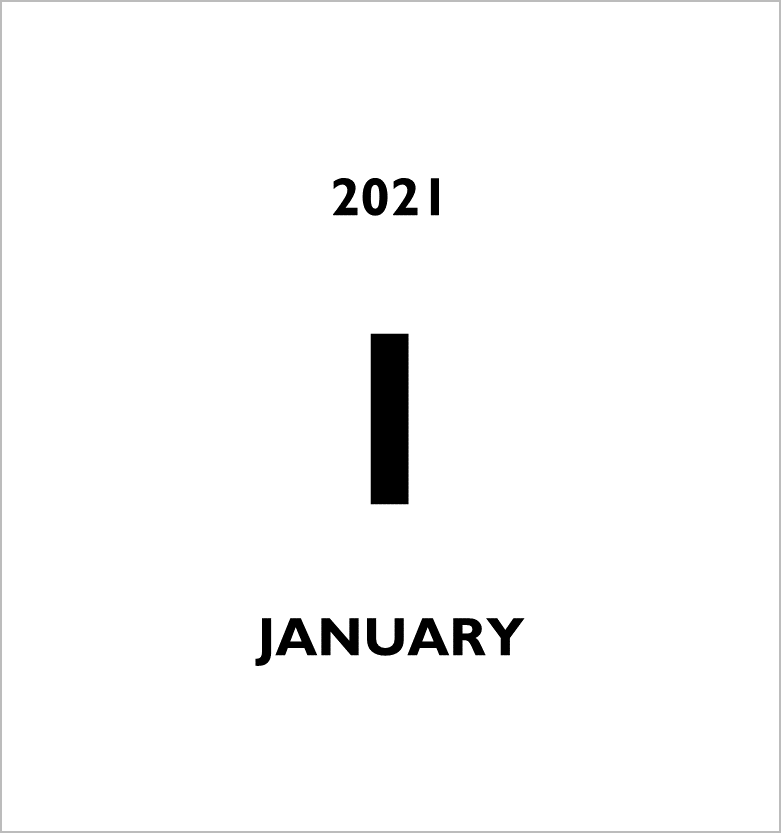
2020年
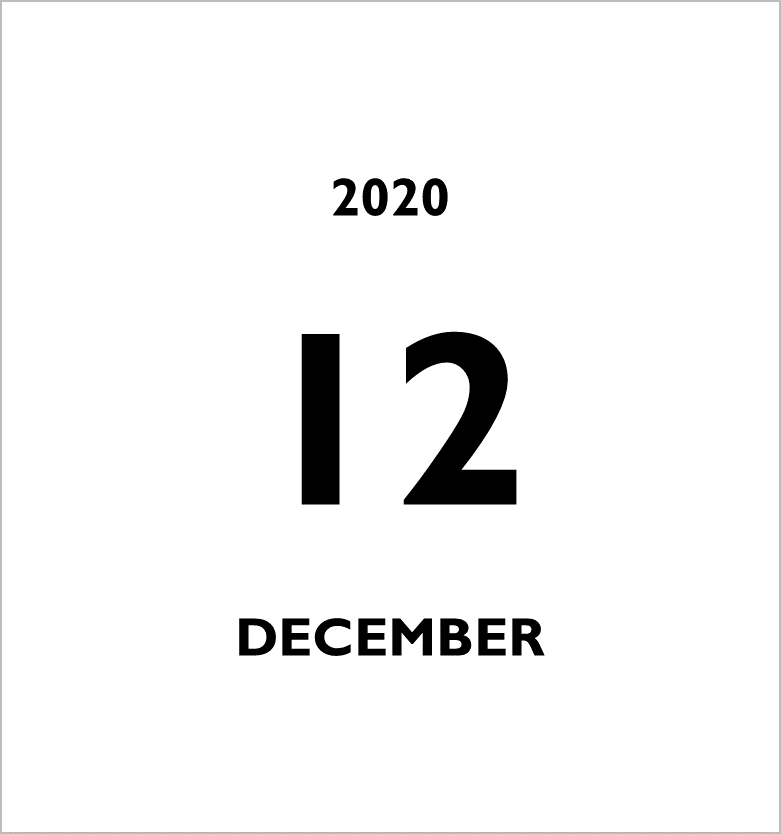
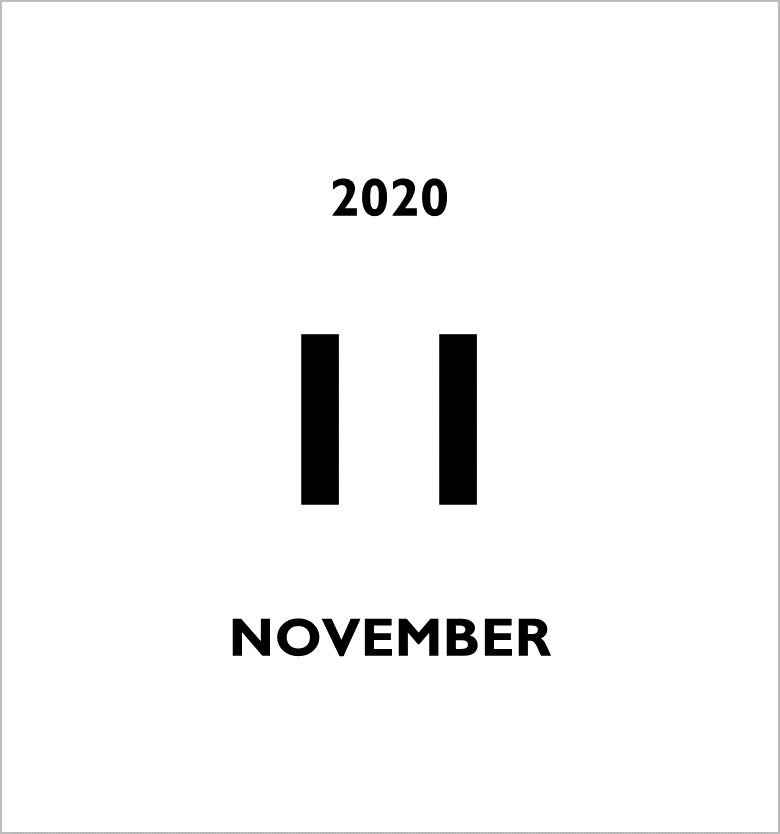
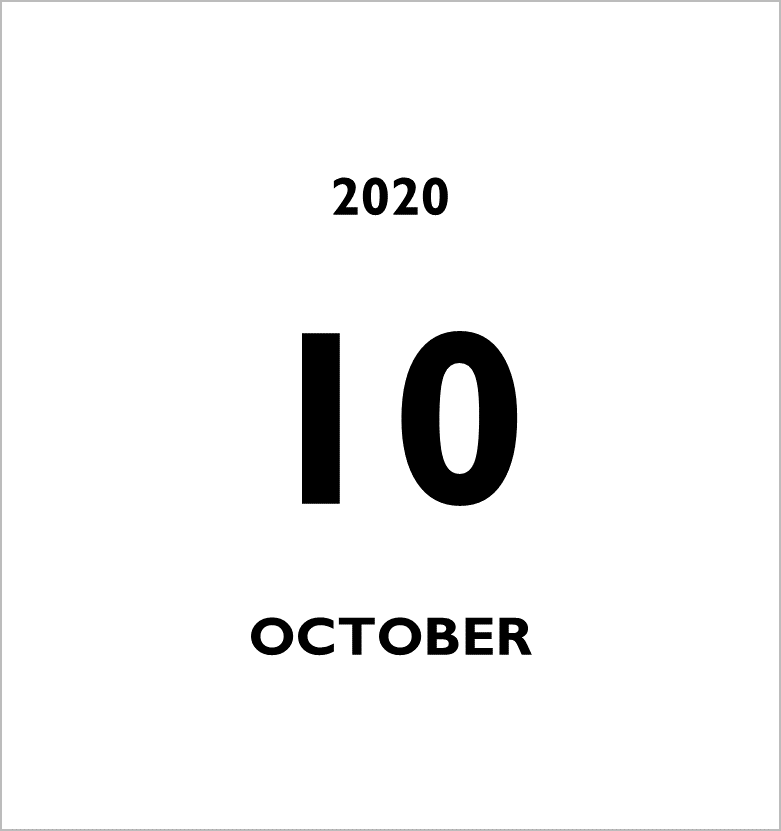
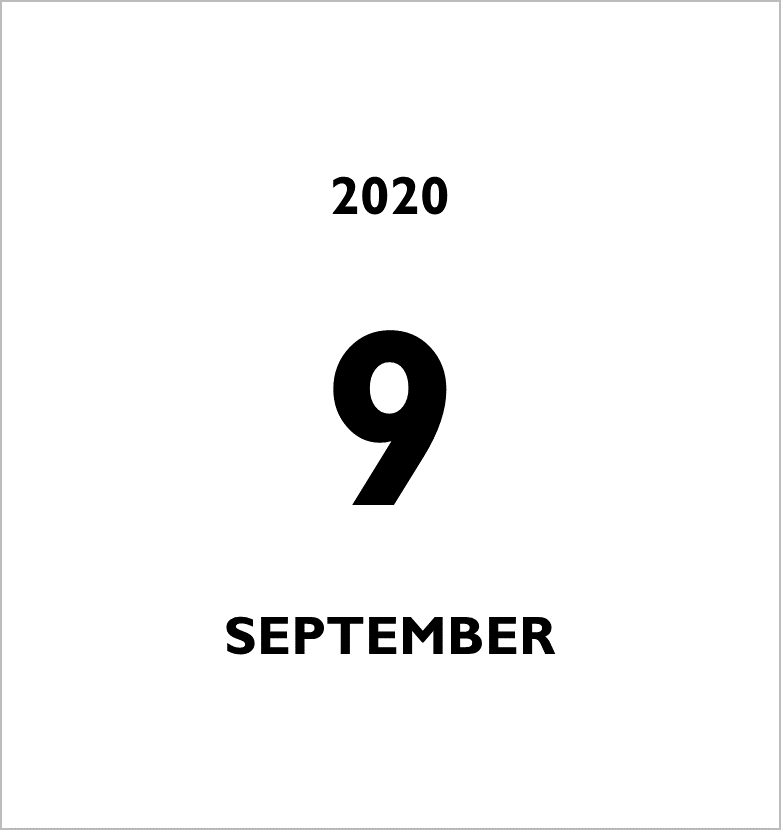
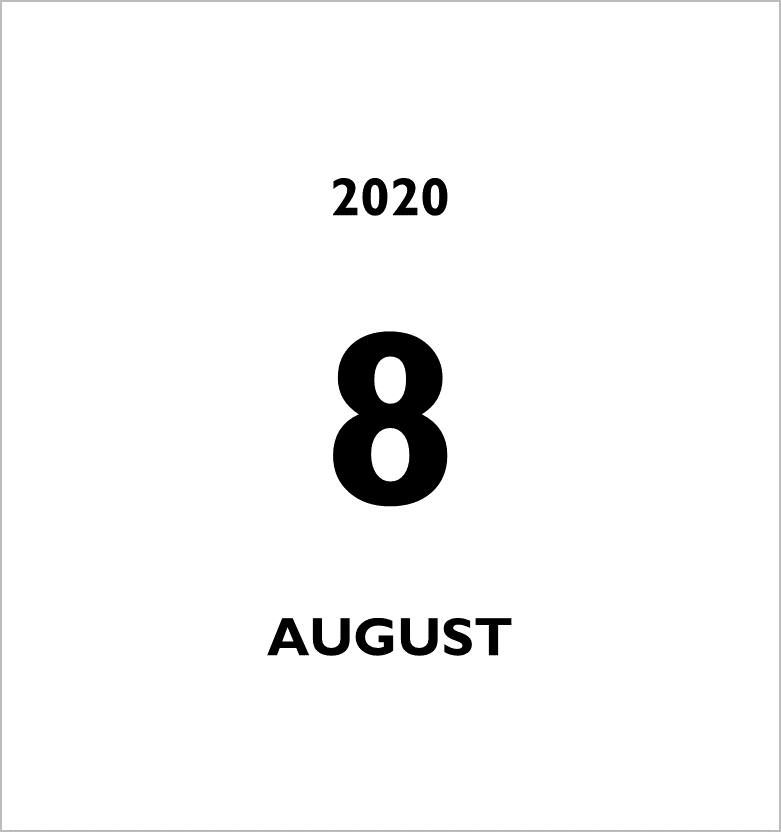
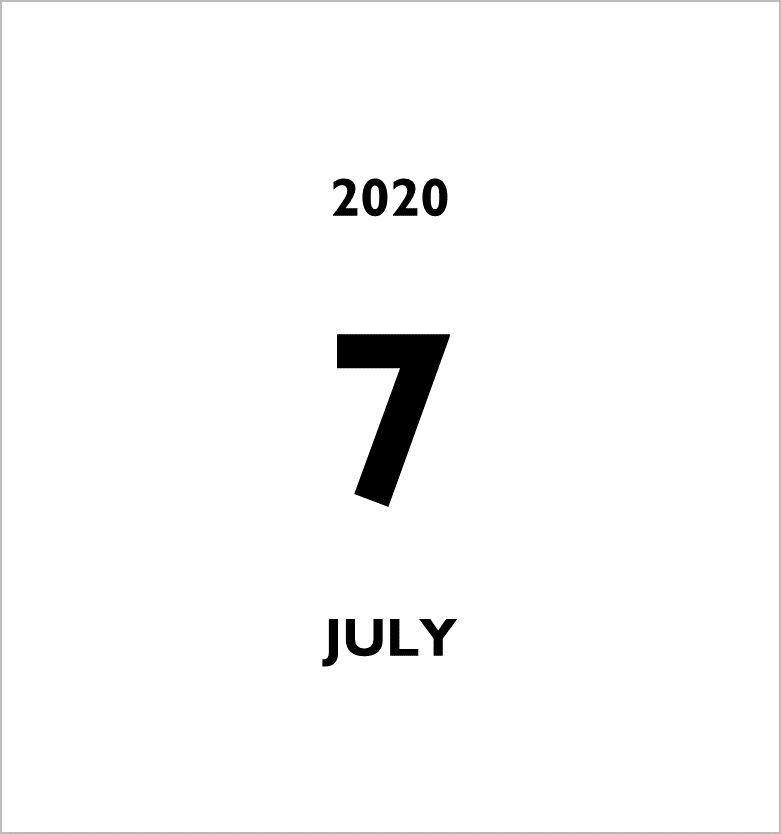
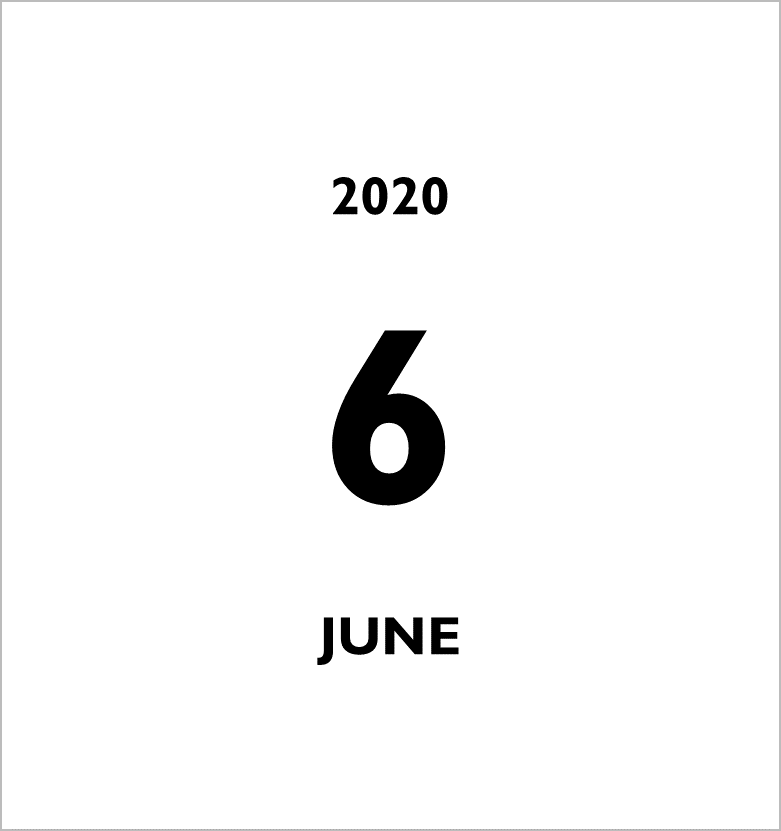
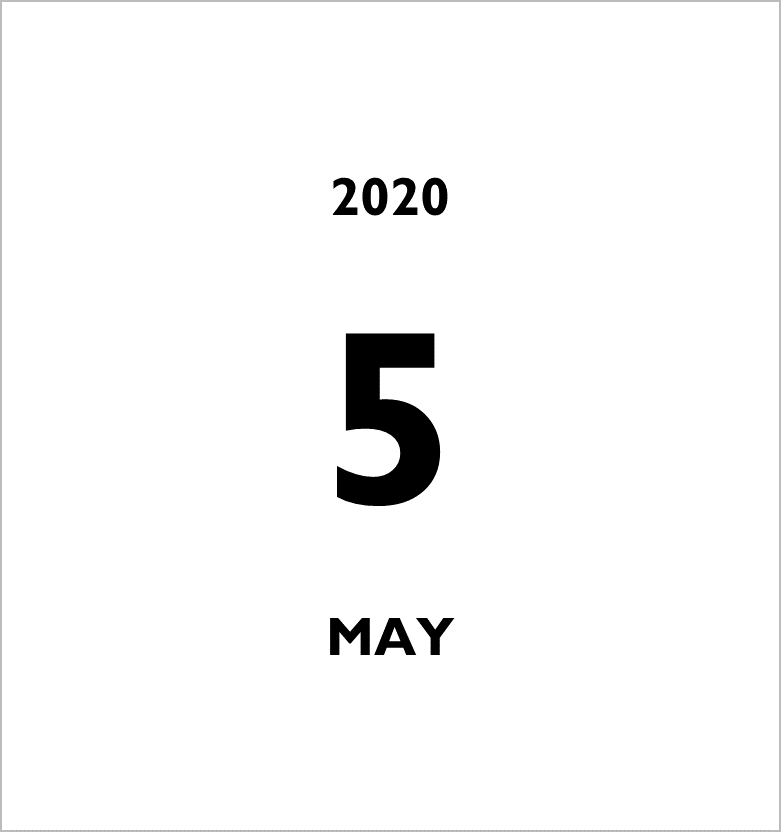
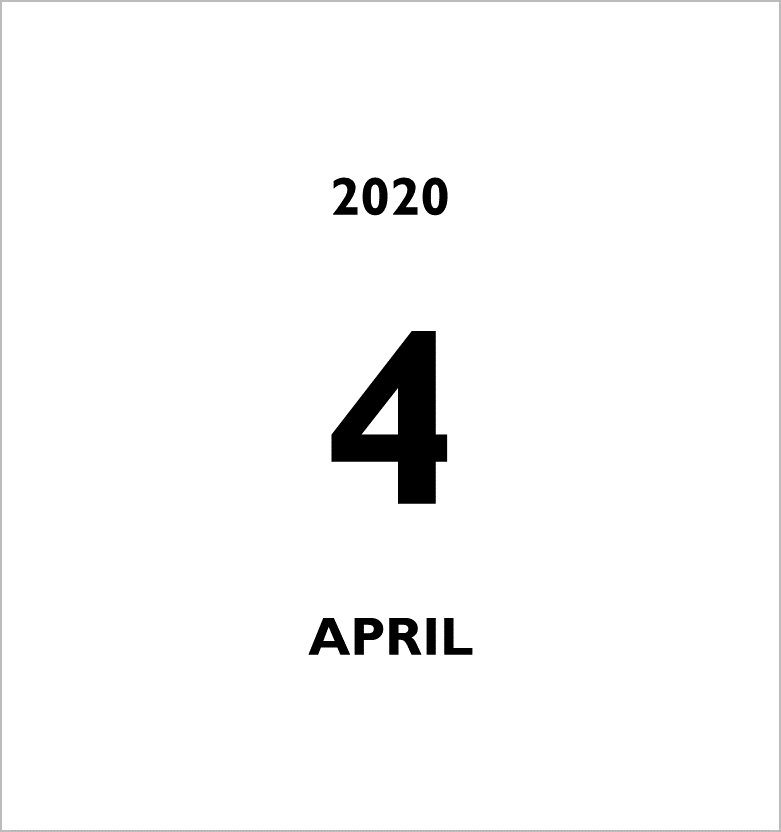
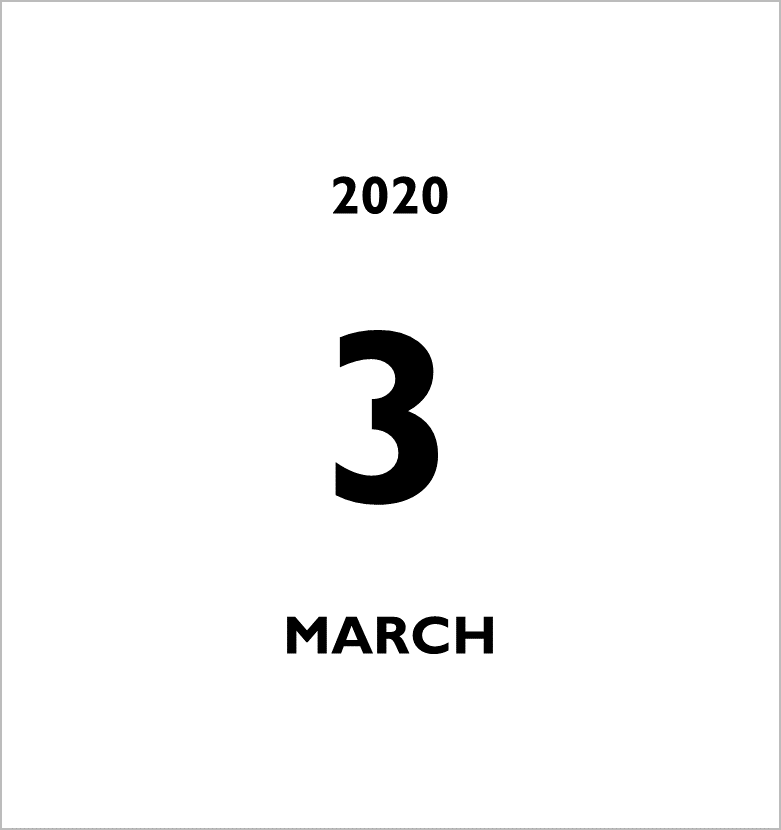
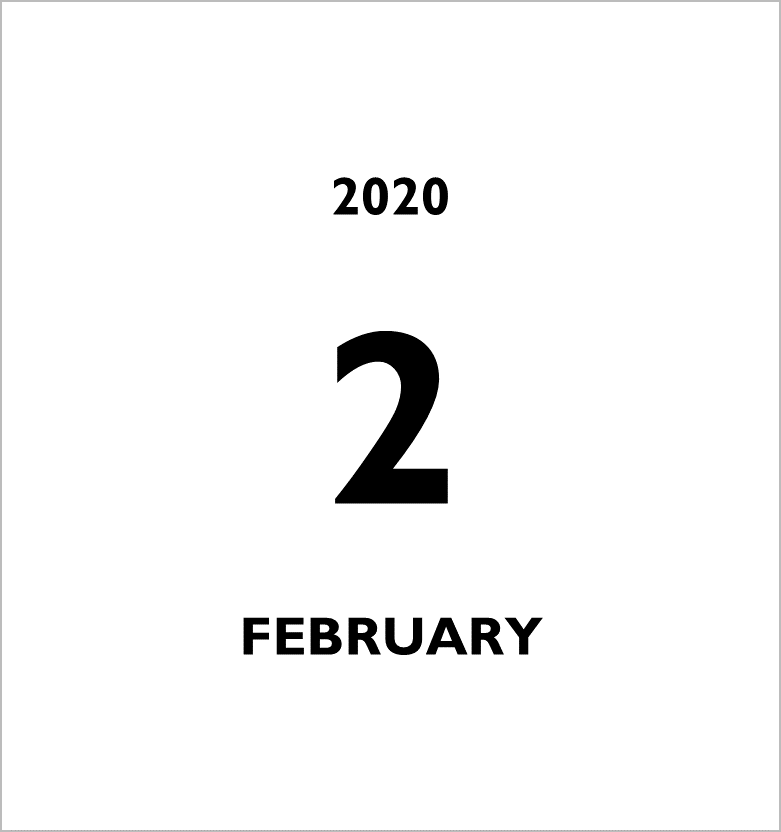
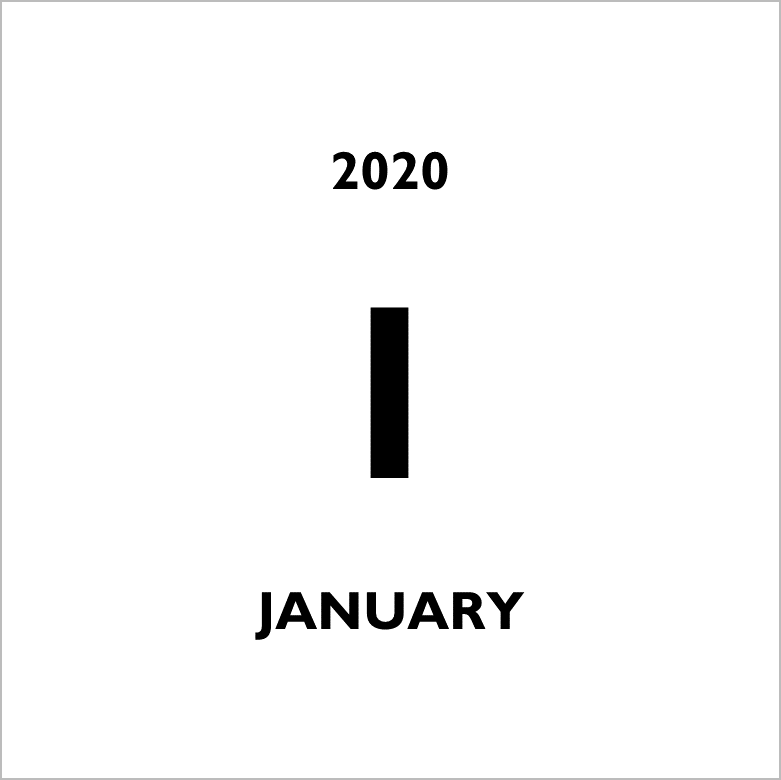
2019年
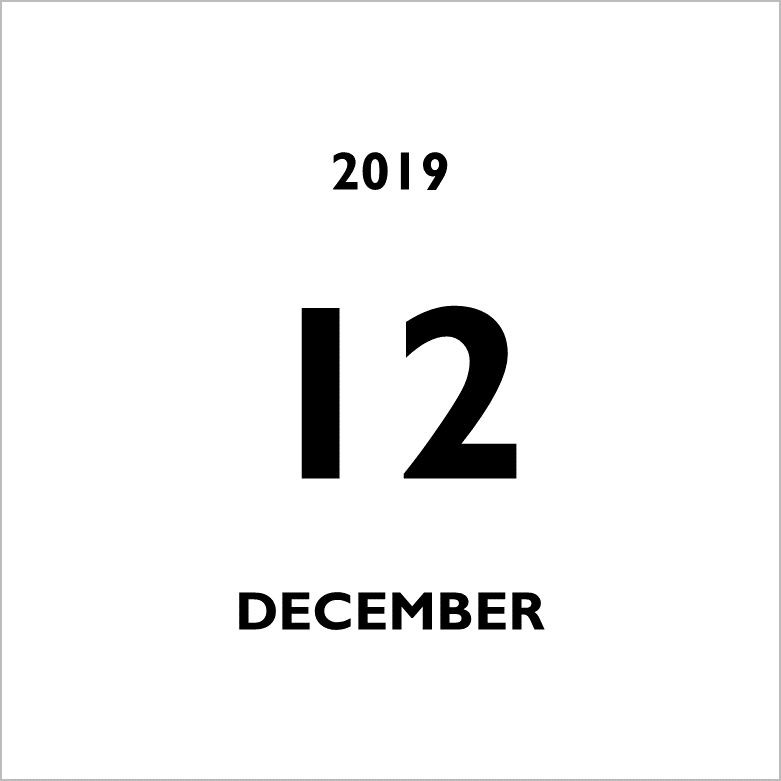
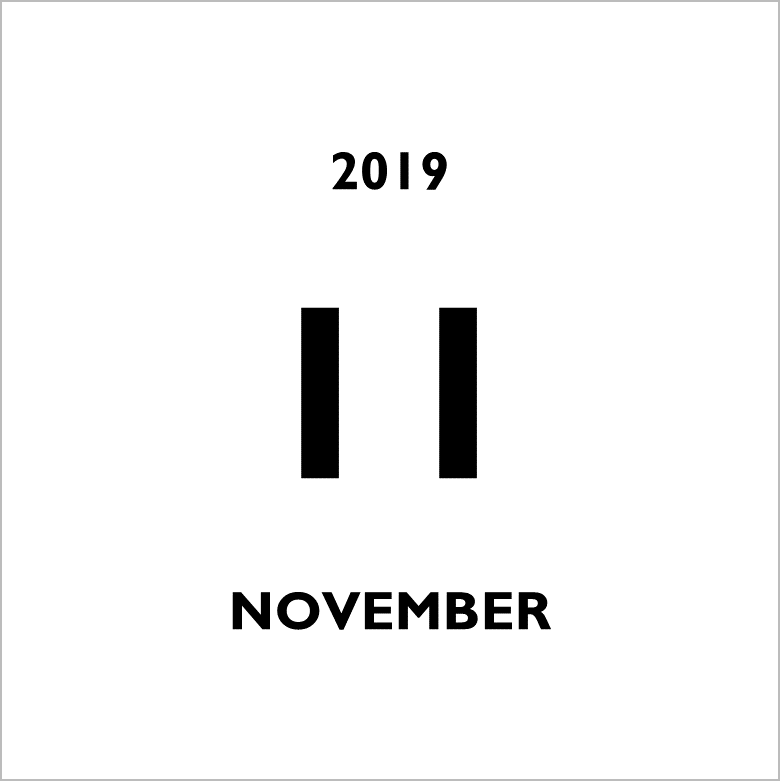
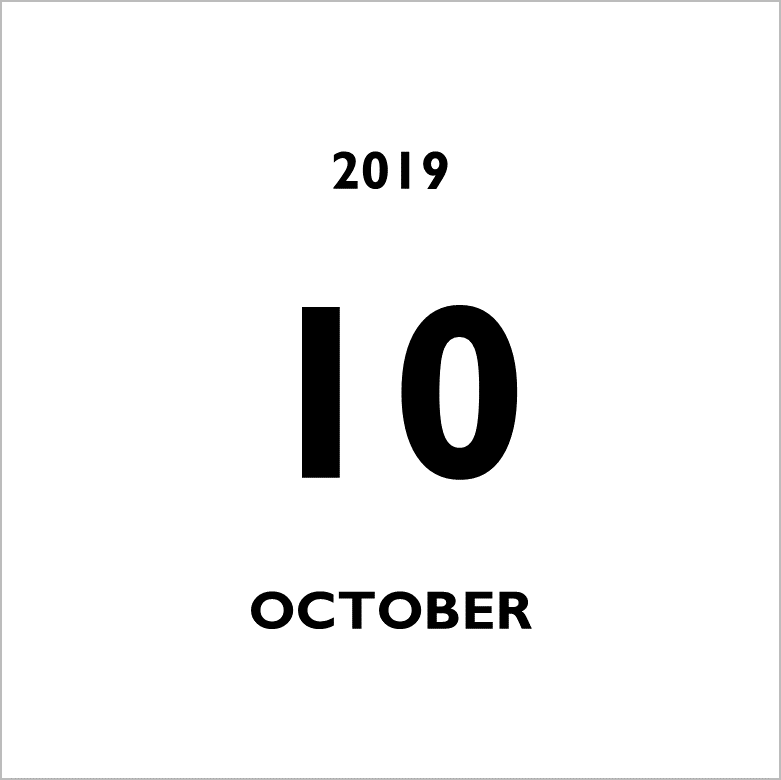
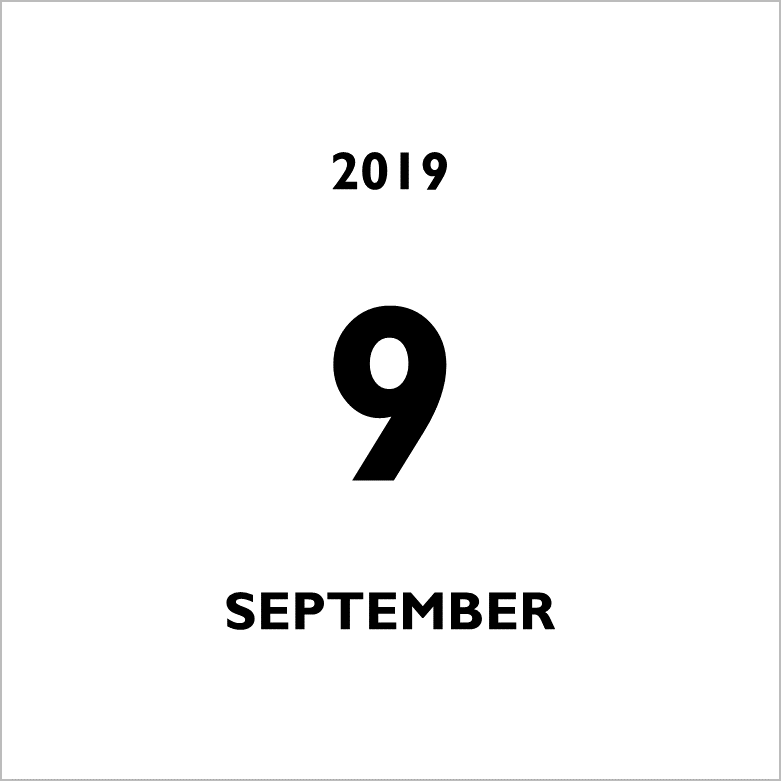
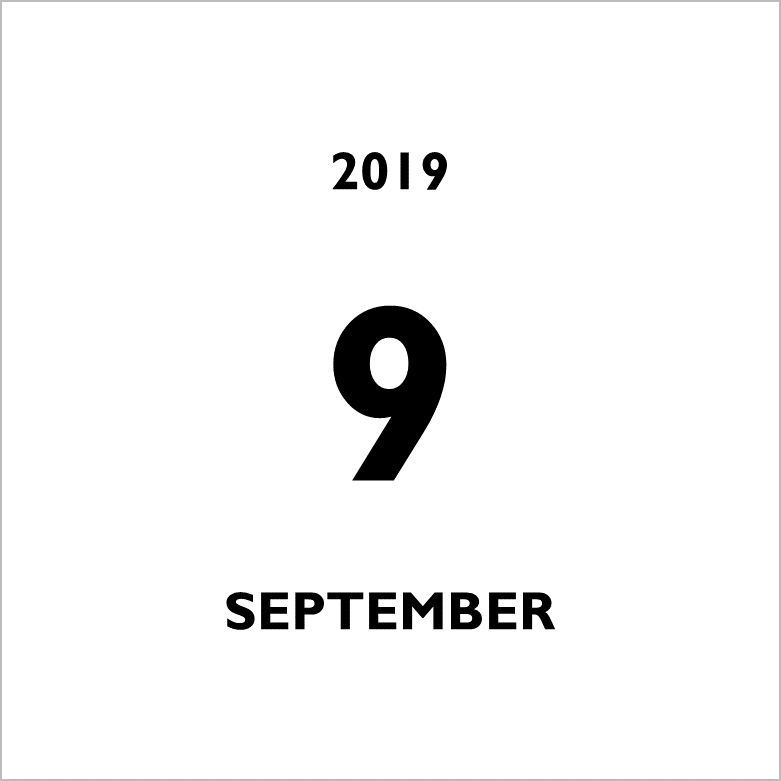

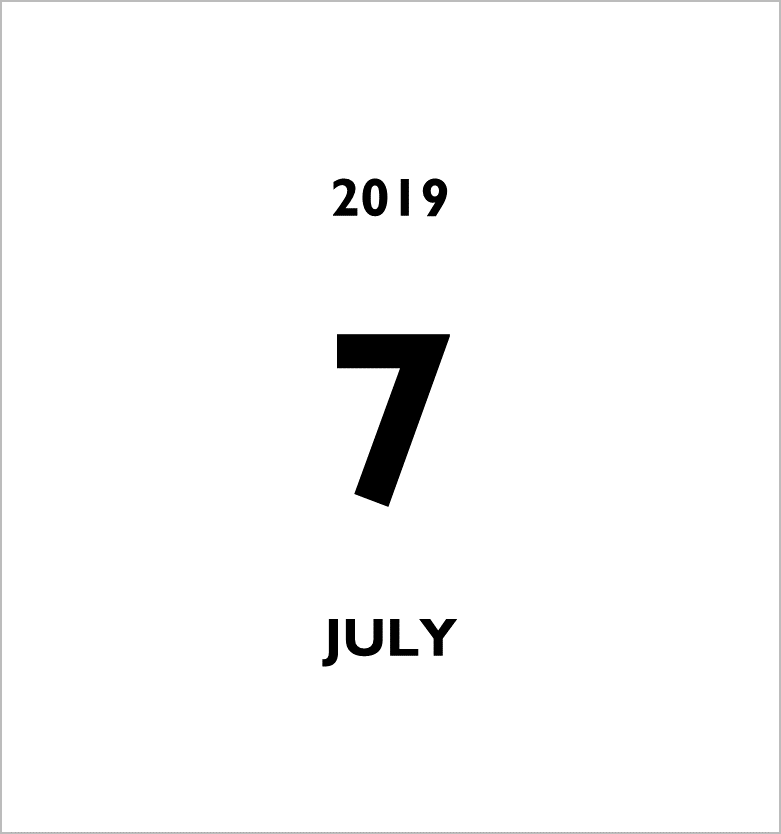
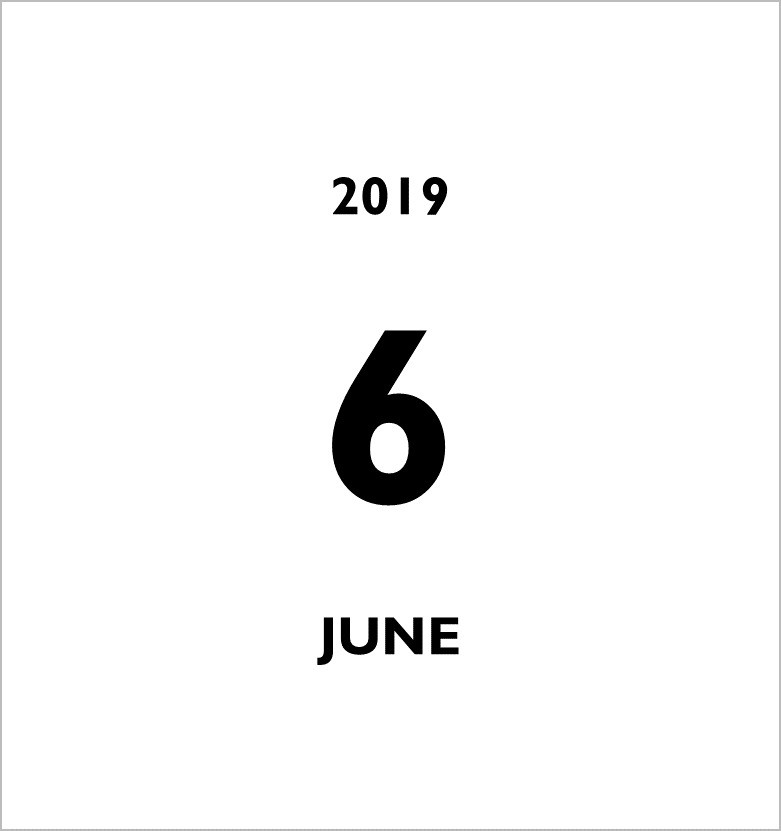
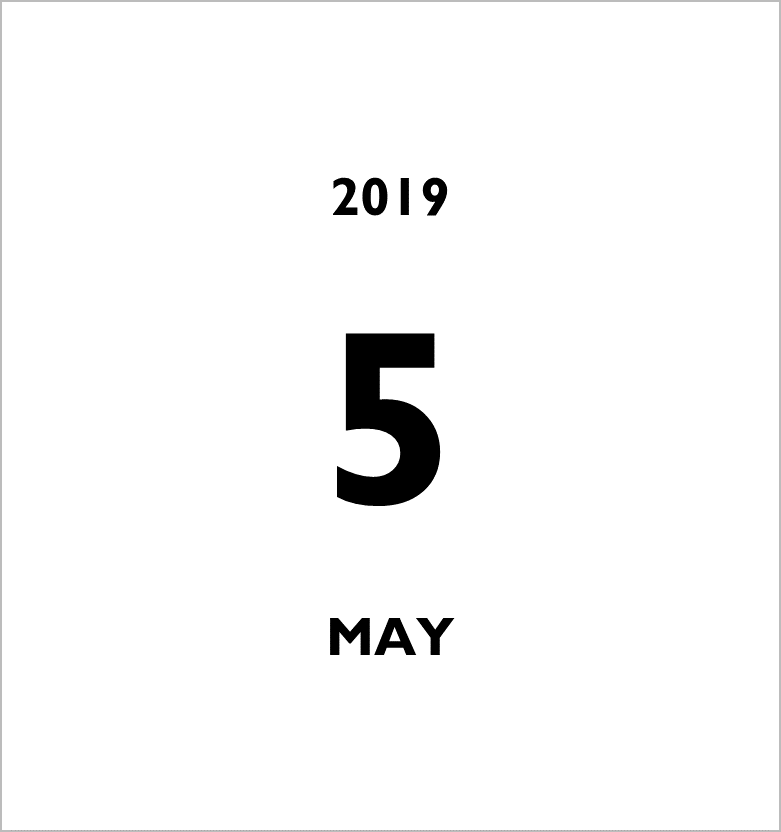
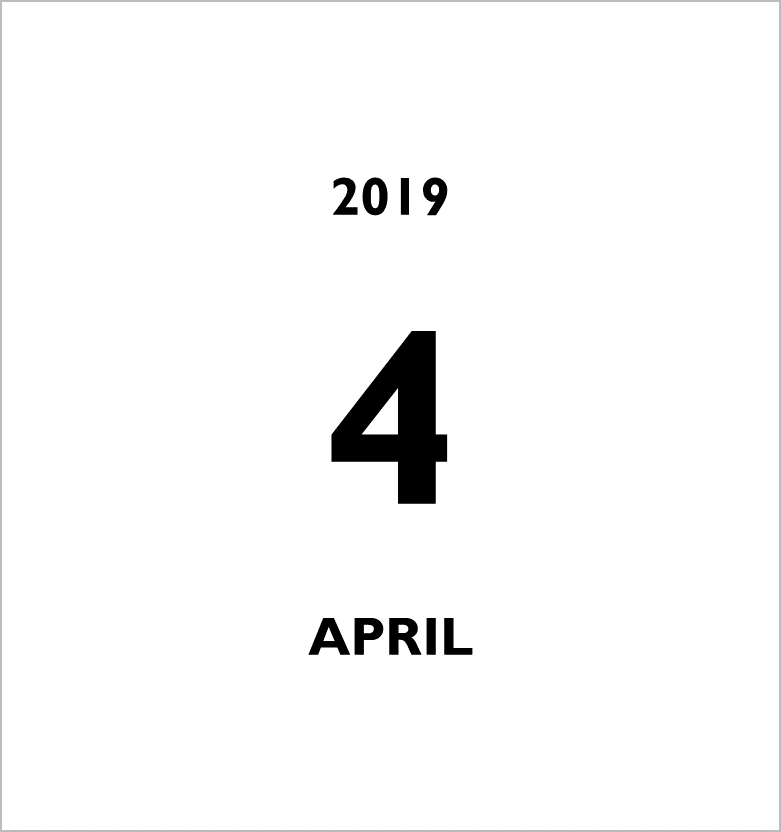
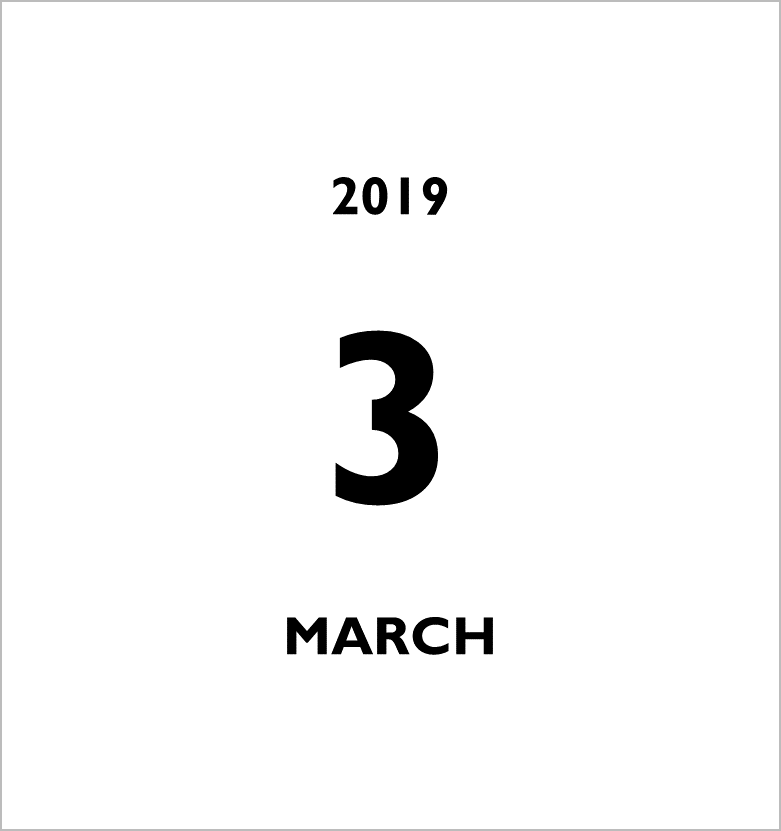
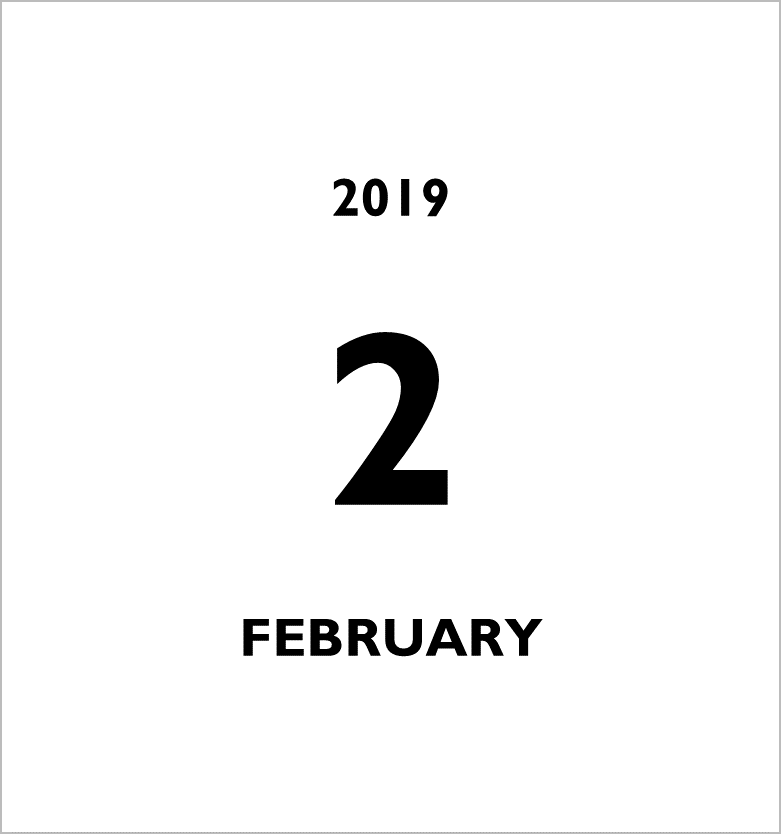
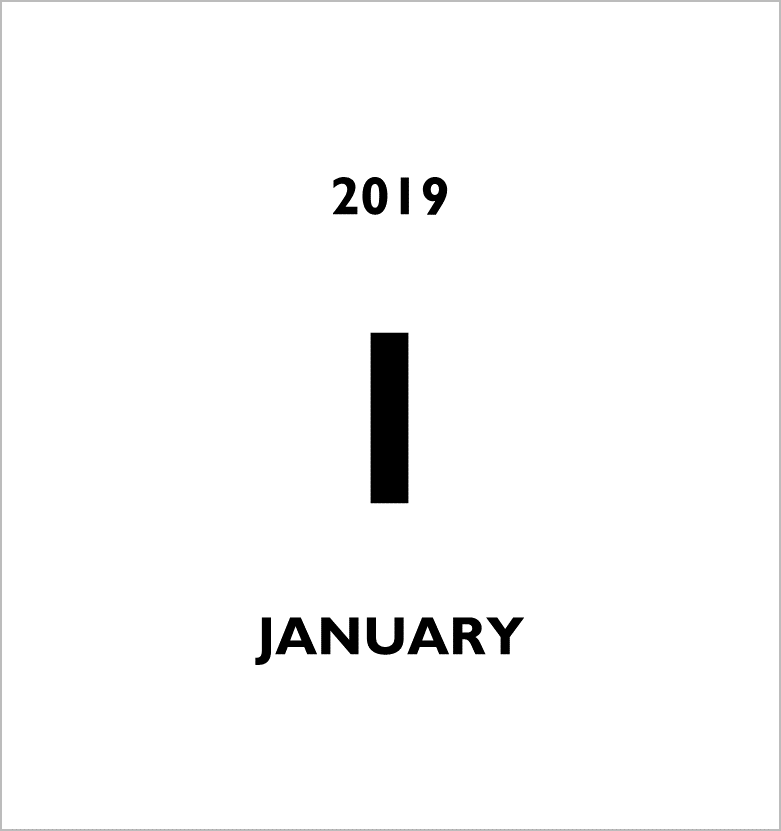
2018年
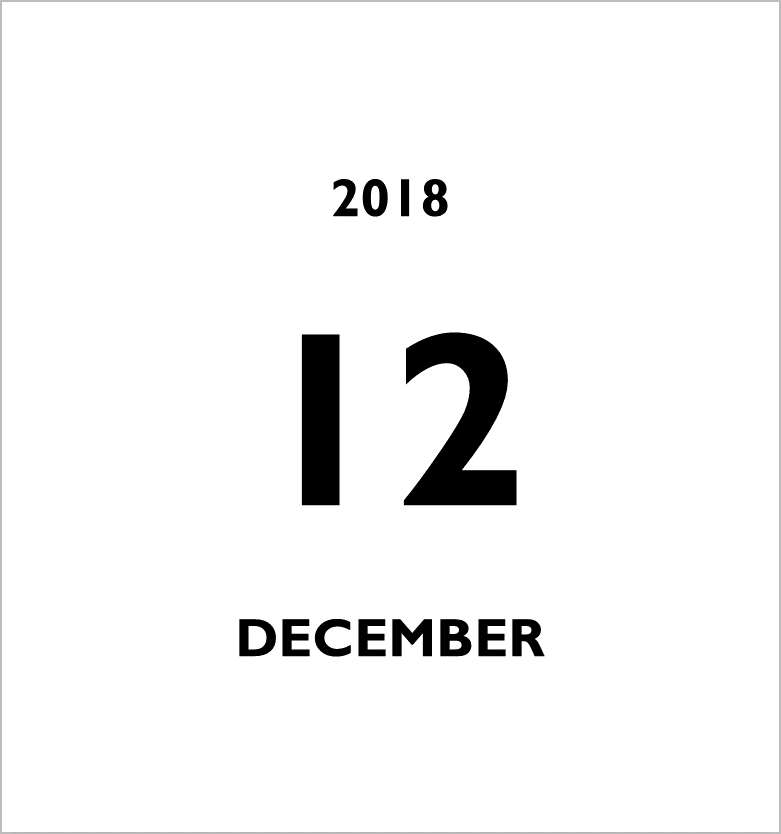
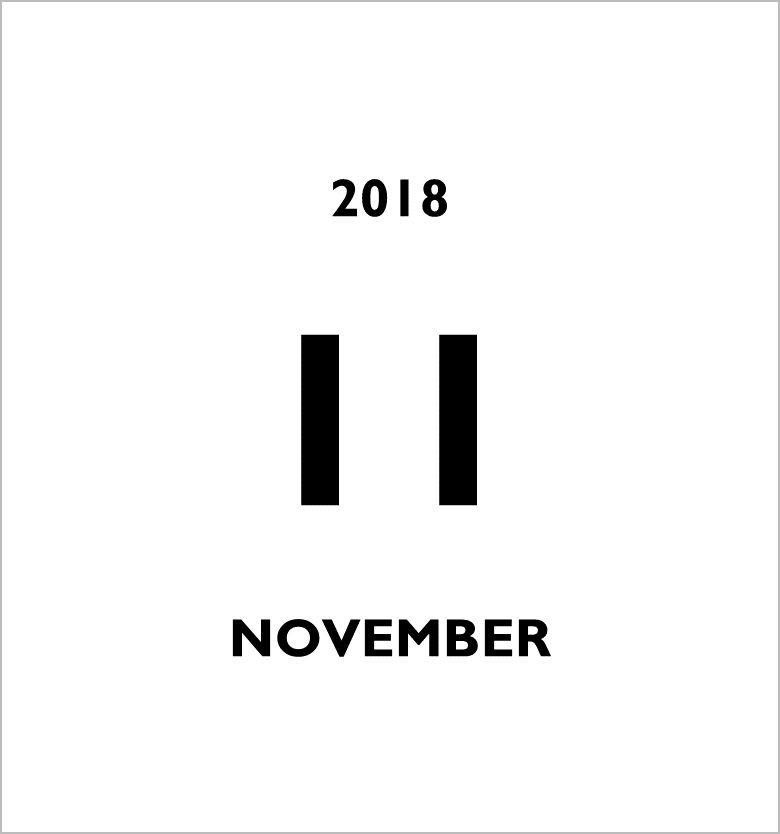
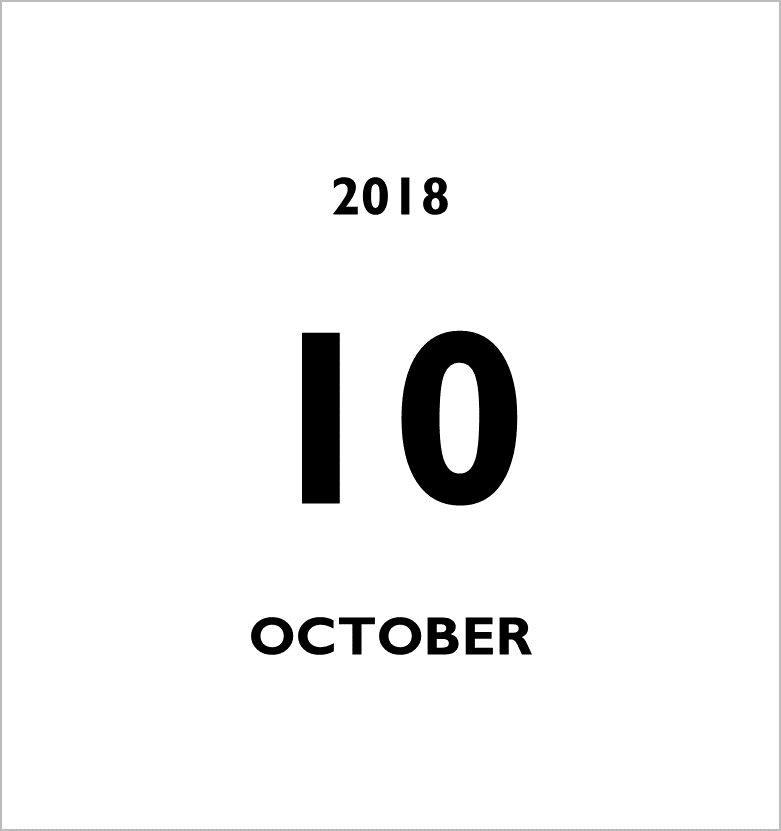
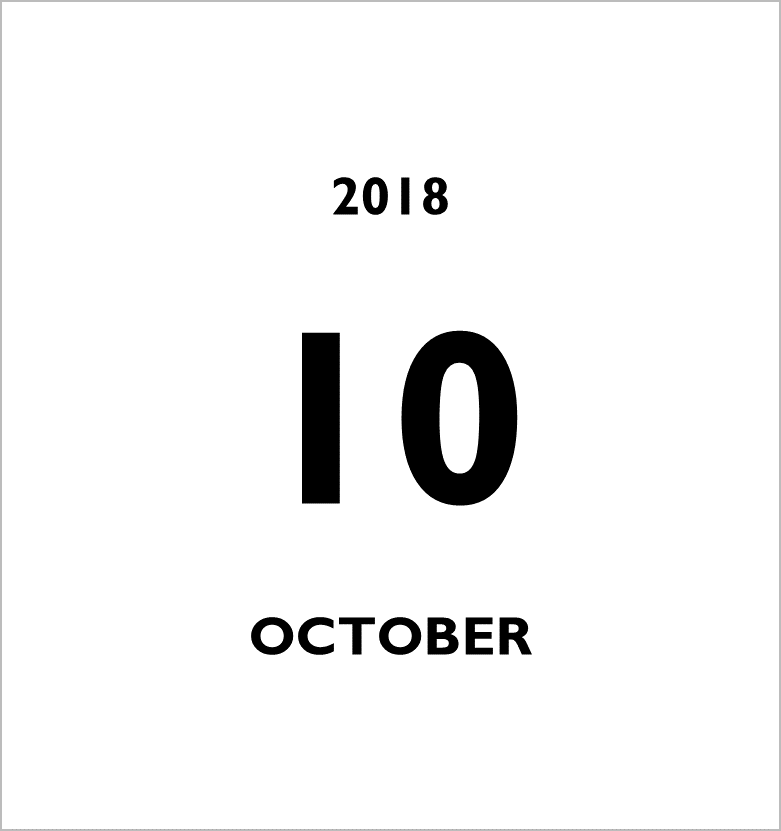
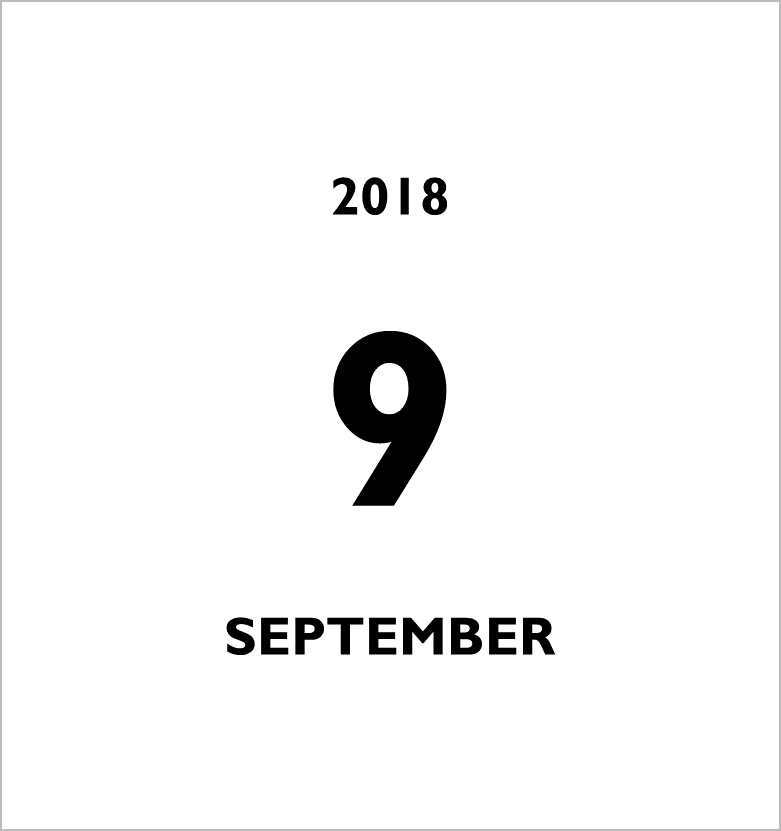
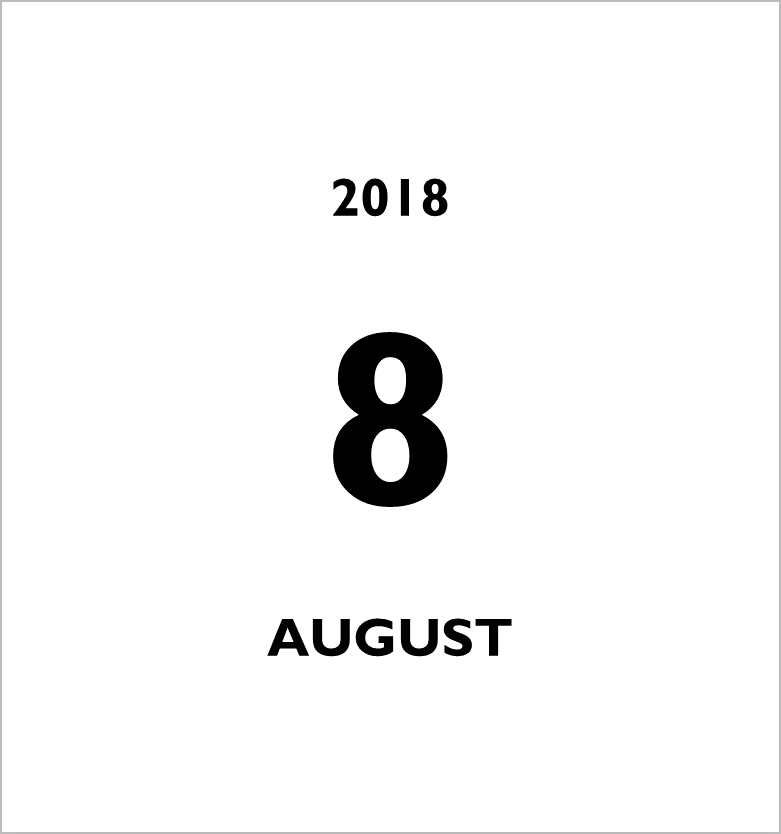
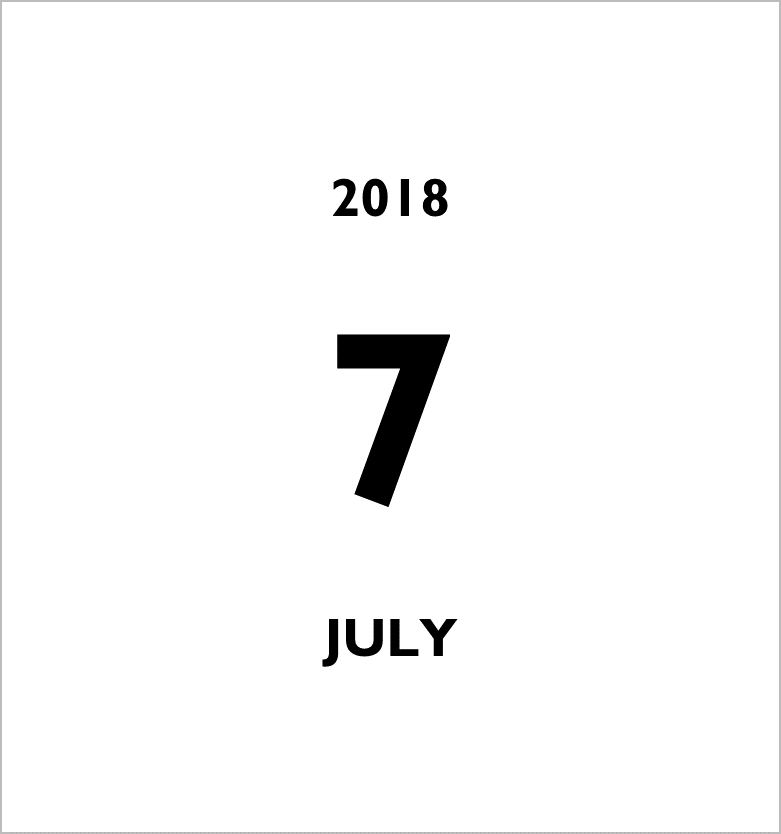
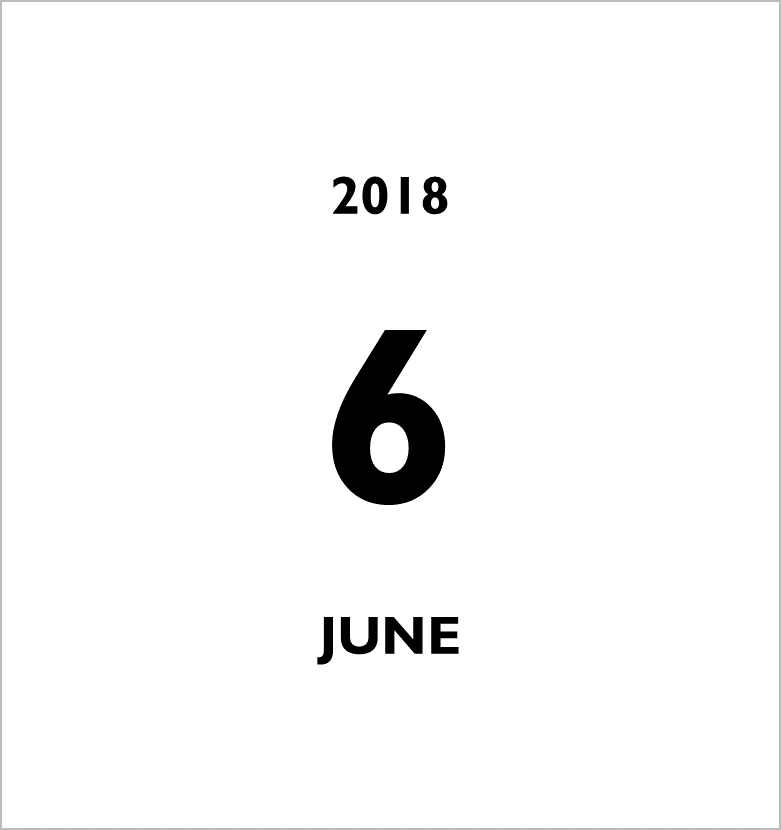
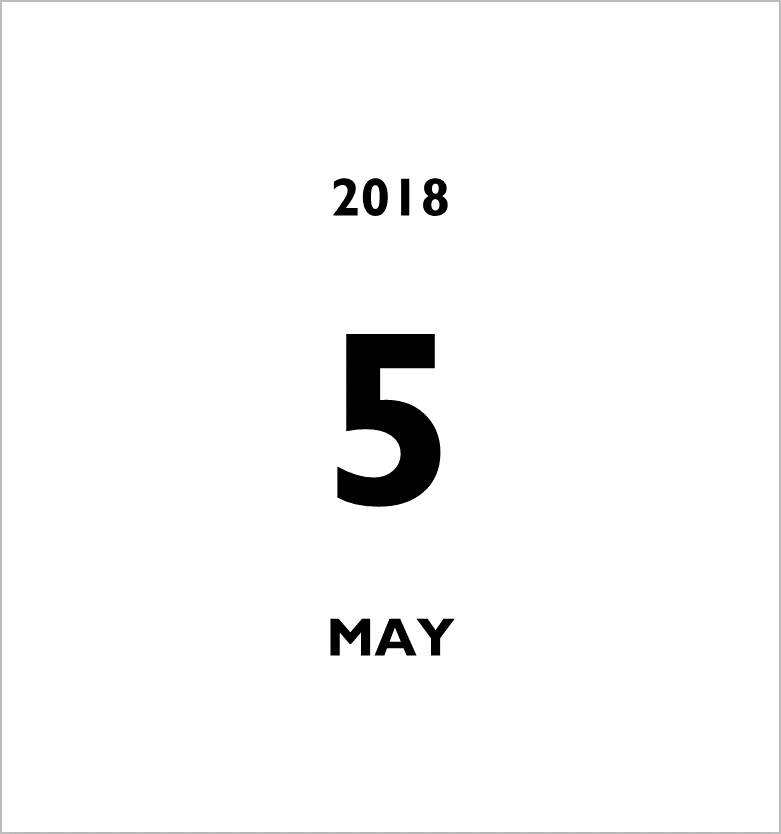
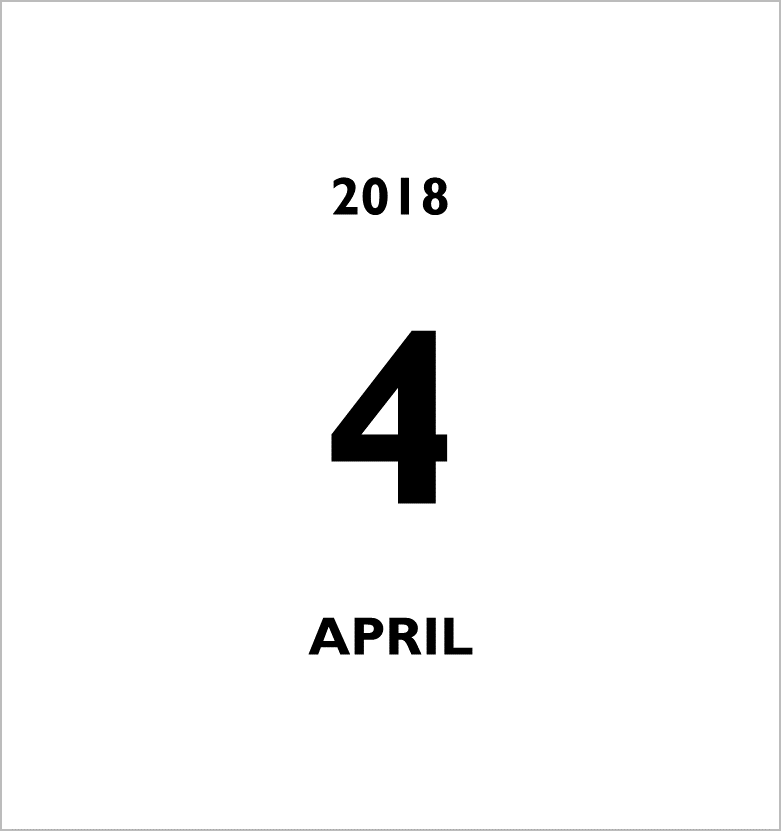
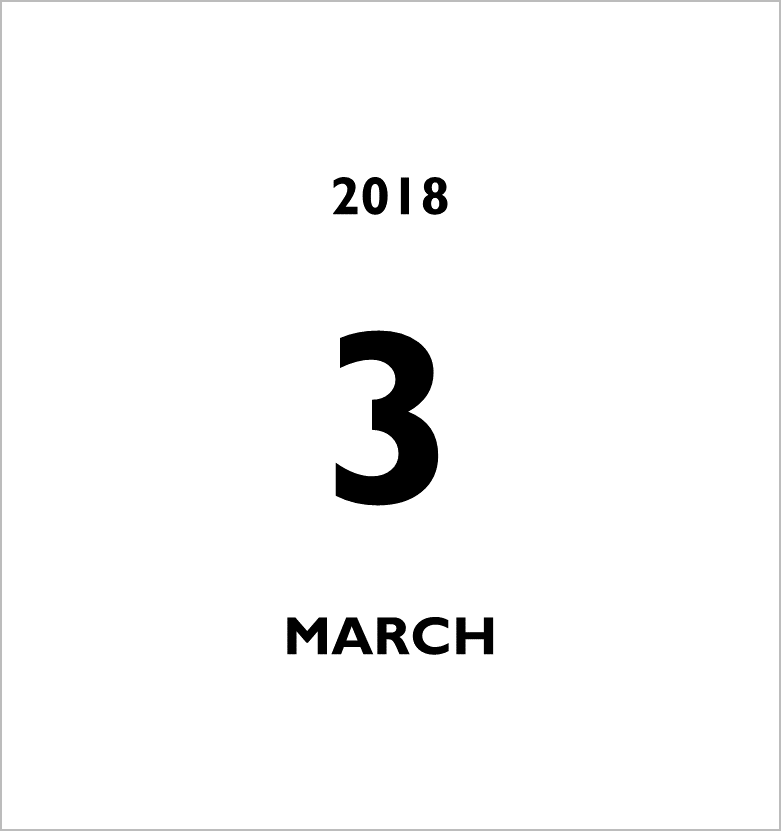
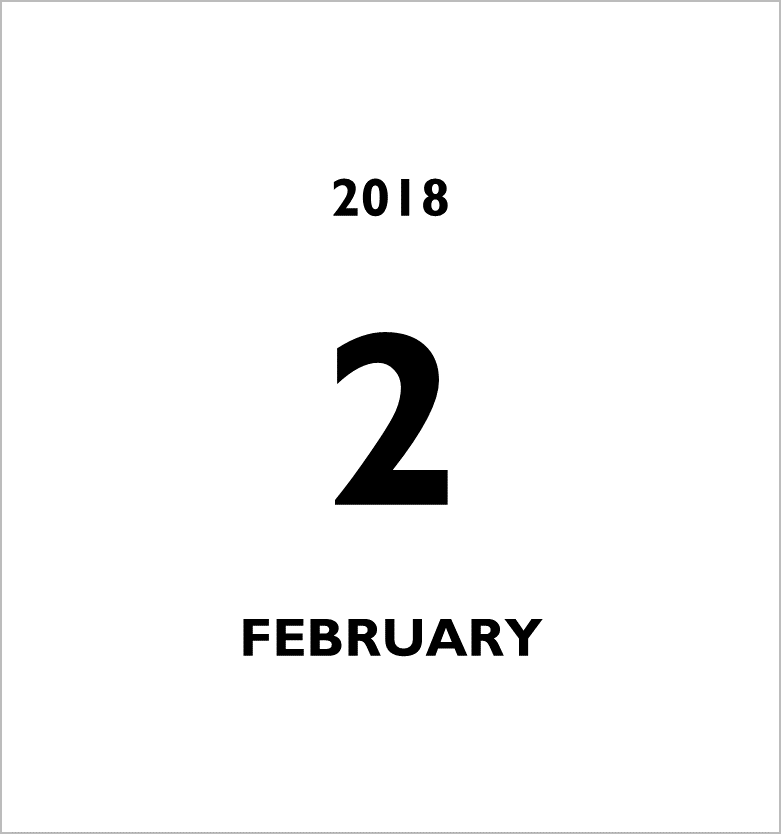
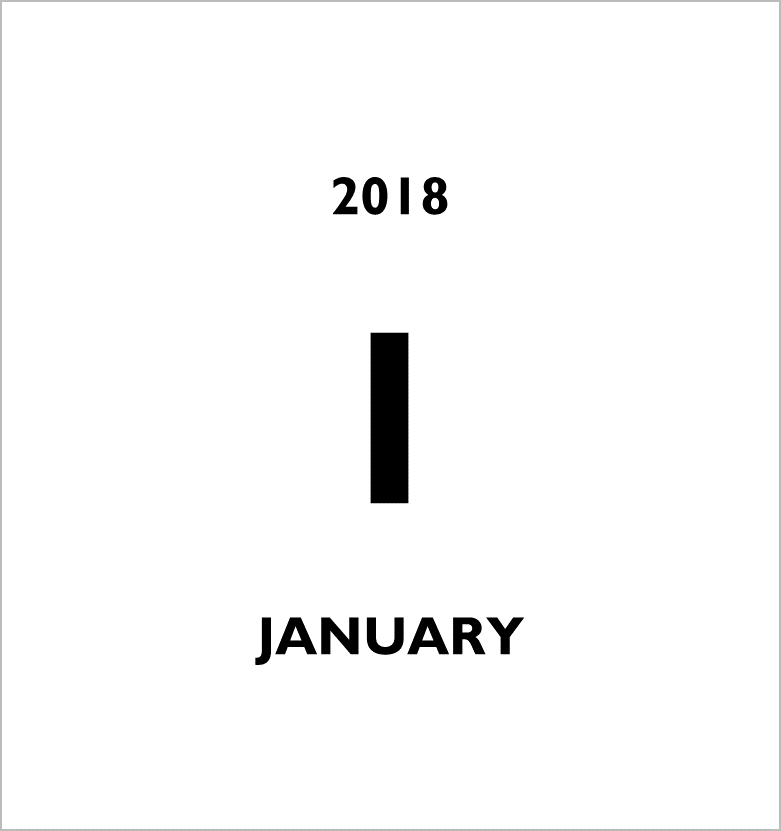
2017年
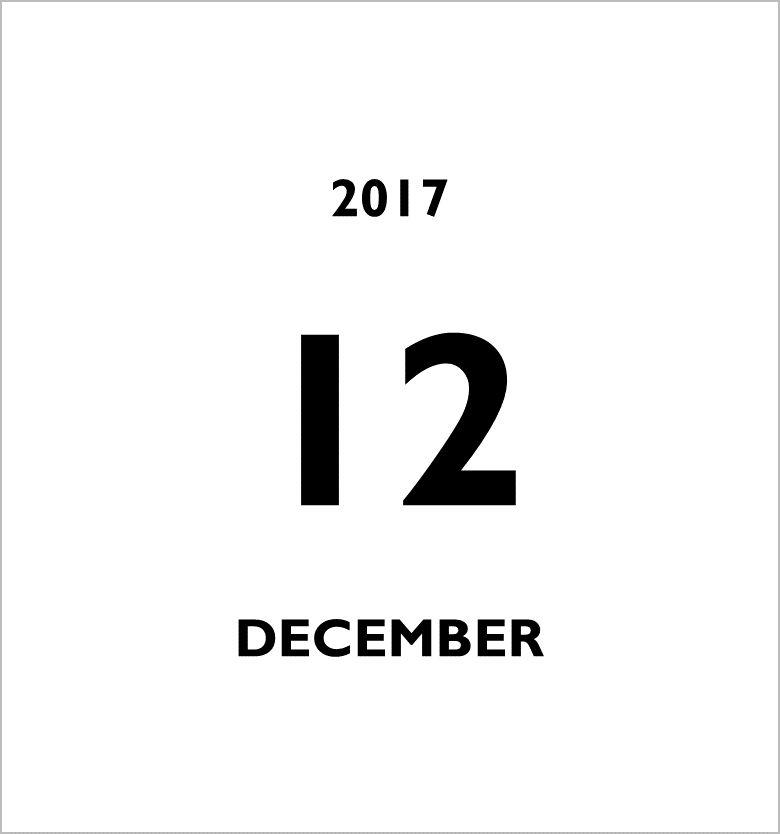
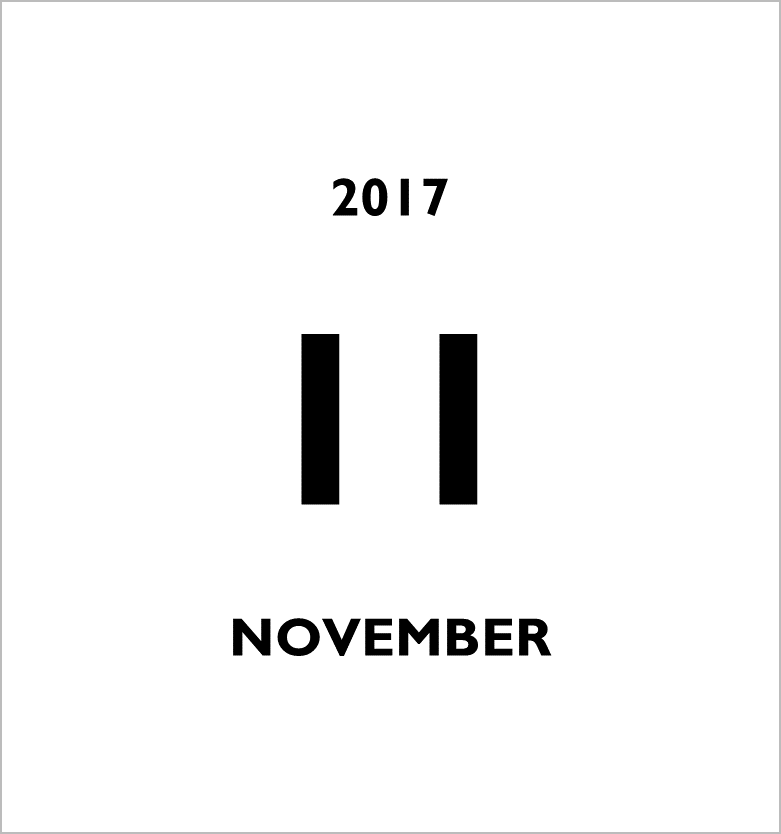
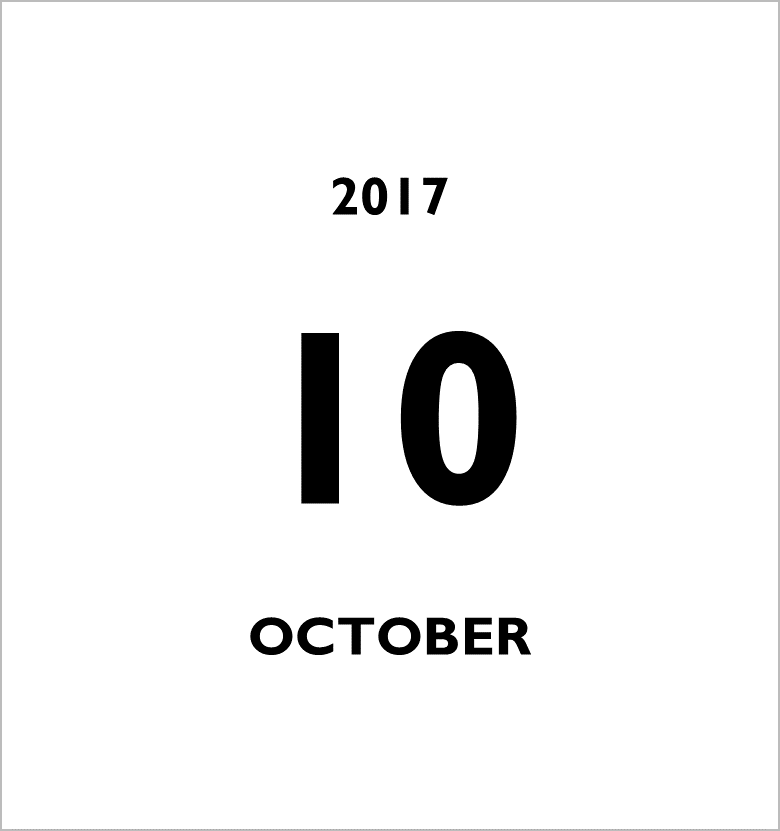
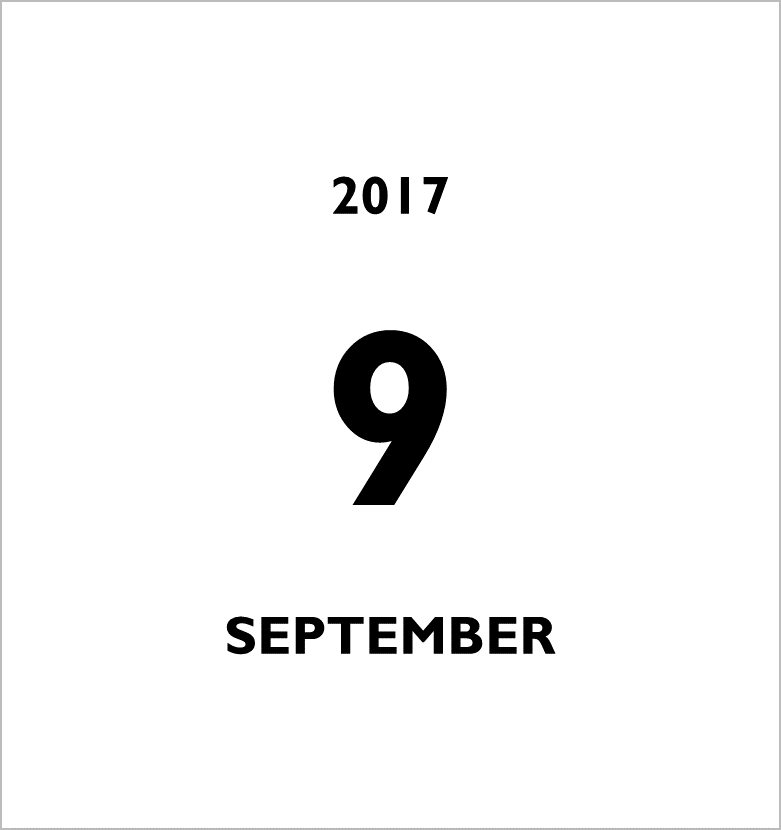
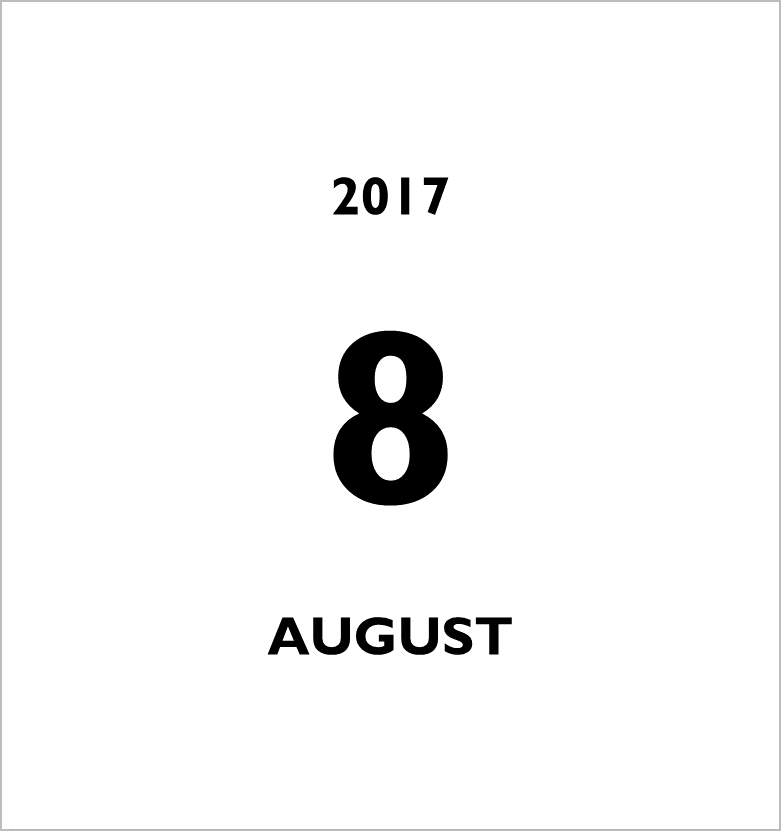
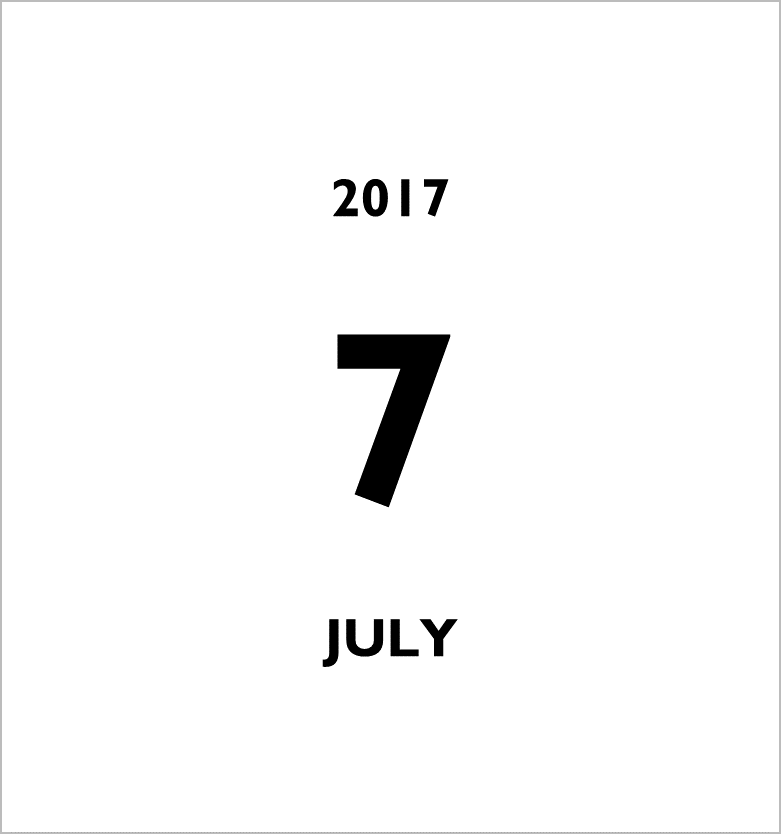
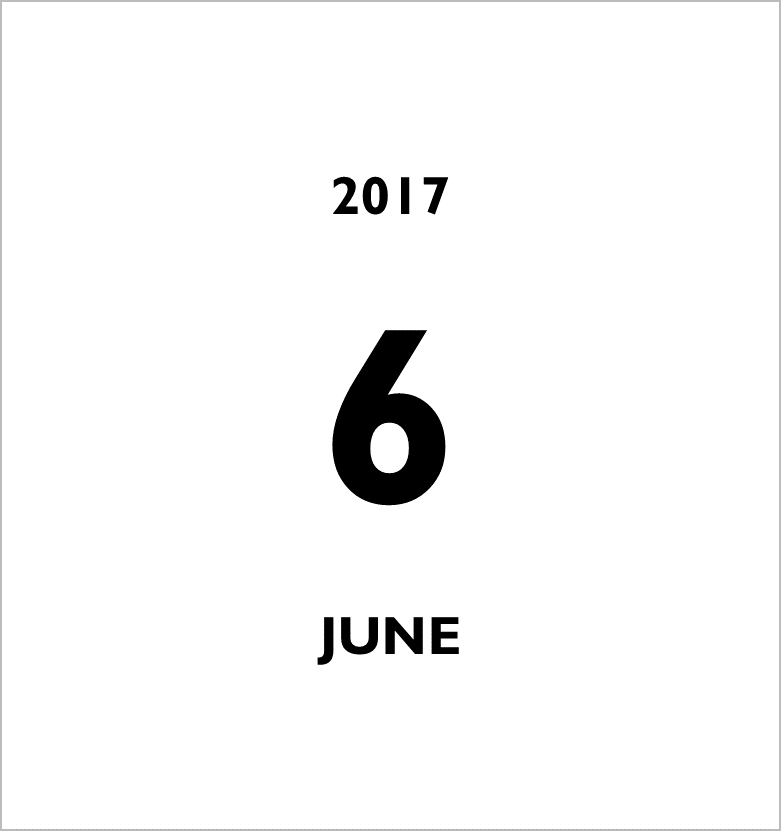
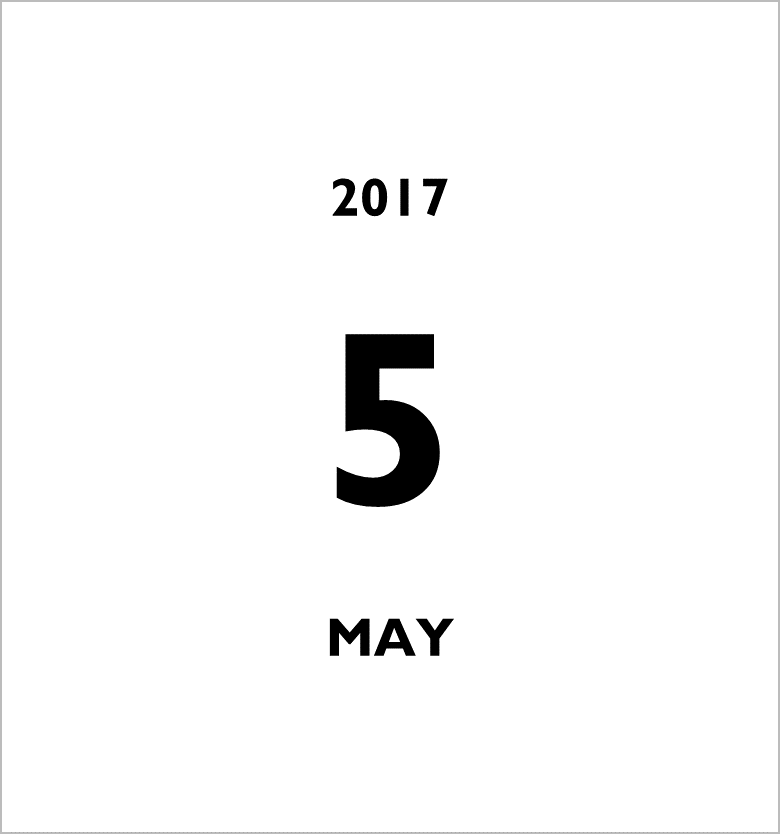

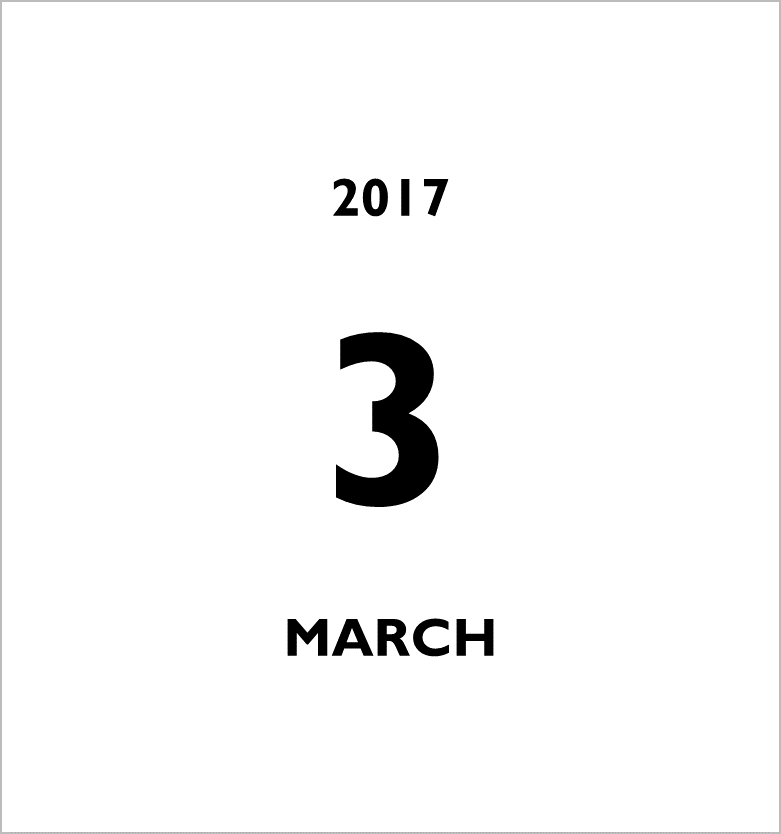
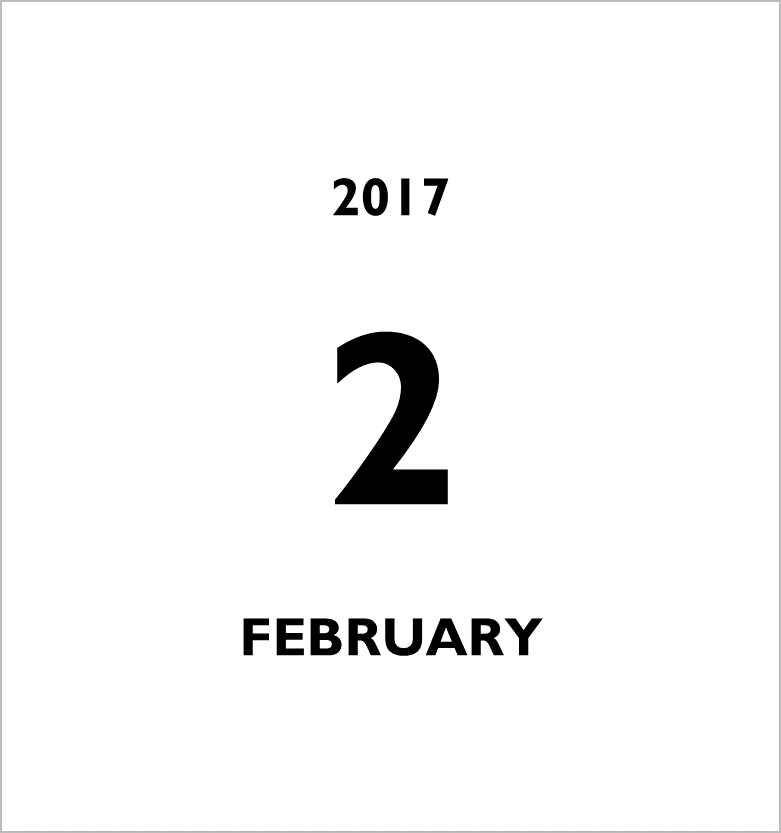
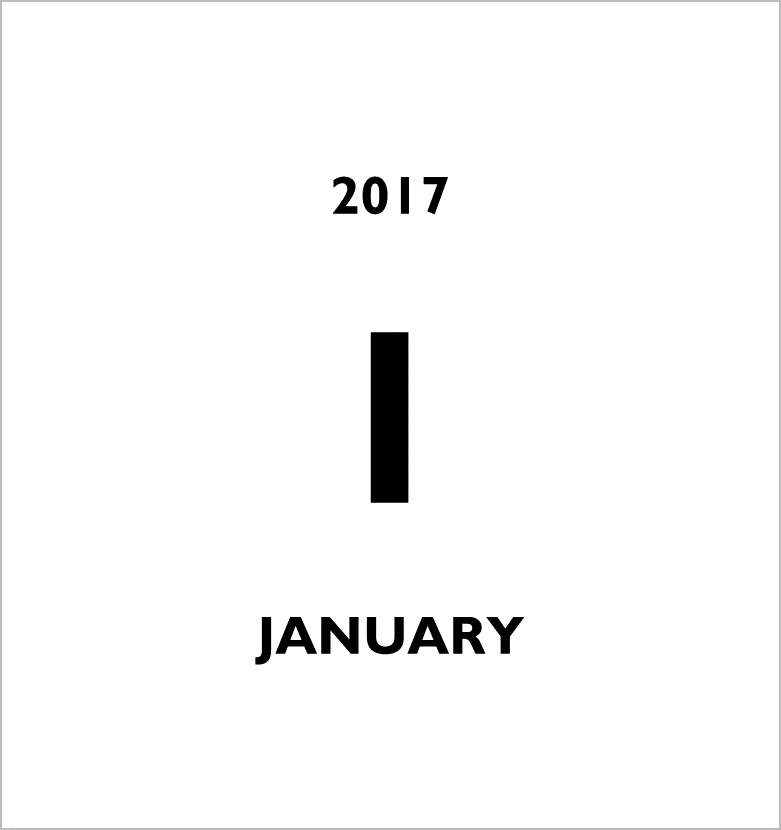




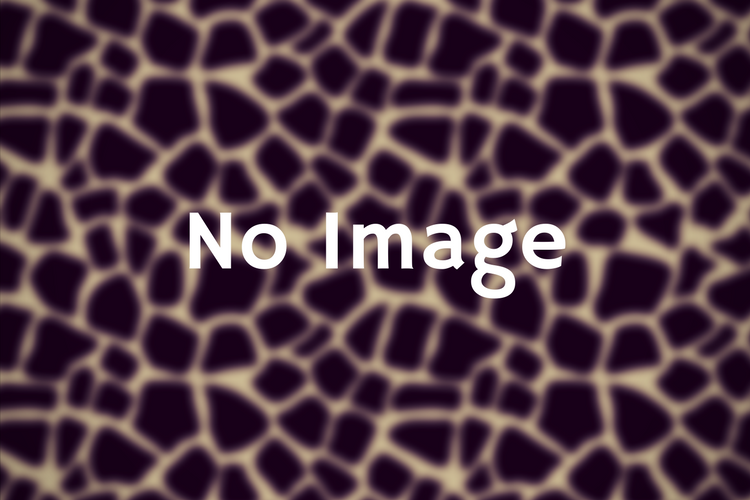
Comment
こんばんは。
よろしければ2022年2023年までのスマホ用画像データを作成いただけないでしょうか
大変お待たせいたしました。2023年12月分までアップデートいたしました。